Ένα πρόγραμμα για ανάγνωση πλαισίων ανά δευτερόλεπτο. Το FRAPS είναι ένα πρόγραμμα για τον καθορισμό των FPS στο παιχνίδι.
Καλή μέρα!
Υπάρχουν πάντα πολλές ερωτήσεις σχετικά με το FPS και τους ρωτούν ακόμη και στην εργασία (καλά, η ηθική πλευρά να αποσυναρμολογηθεί σε αυτό το άρθρο δεν θα είναι) ...
Σε γενικές γραμμές, κάθε εραστής παιχνιδιών, νωρίτερα ή αργότερα, μαθαίνει για αυτόν τον δείκτη ως FPS (μαθαίνει, συνήθως όταν το παιχνίδι αρχίζει να επιβραδύνει, να κρεμάσει, η εικόνα παραμορφώνεται, συσσωρεύεται κλπ.).
Fps. - Αυτός είναι ο αριθμός των πλαισίων ανά δευτερόλεπτο, το οποίο εμφανίζεται στην οθόνη σας. Όσο περισσότερα πλαίσια ανά δευτερόλεπτο στην οθόνη - Όσο καλύτερο: Το παιχνίδι θα πάει SMASHAL, οι χαρακτήρες θα είναι φυσικοί, θα είστε σαφώς και καλά να τα δείτε και να έχετε χρόνο να απαντήσετε σε όλα τα γεγονότα.
Ο δείκτης FPS, πιο συχνά, αντικατοπτρίζει την πραγματική απόδοση του σιδήρου σας: κάρτες, επεξεργαστή και ολόκληρο τον υπολογιστή / φορητό υπολογιστή στο σύνολό του (δεν λαμβάνω αυτές τις περιπτώσεις όταν το FPS επηρεάζει, για παράδειγμα, τους ιούς ...).
Σε αυτό το άρθρο θα προσπαθήσω να αποσυναρμολογήσω όλες τις πιο δημοφιλείς ερωτήσεις που ζητούνται από αυτόν τον δείκτη (συμπεριλαμβανομένου του κύριου - Πώς μπορώ να βελτιώσω τα FPS στα παιχνίδια).
Πώς να μάθετε τα FPS στο παιχνίδι // προγράμματα για τον ορισμό του FPS
Στρέφομαι
Ένα από τα πιο διάσημα προγράμματα εγγραφής Βίντεο παιχνιδιών, δημιουργώντας στιγμιότυπα οθόνης και παρακολουθώντας τα FPS. Το πρόγραμμα χαρακτηρίζεται από το χαμηλό του Απαιτήσεις συστήματοςΜέσω του τι, η εγγραφή του βίντεο του παιχνιδιού μπορεί να διεξαχθεί ακόμη και σε σχετικά αδύναμες μηχανές.
Όσον αφορά το FPS, τότε το πρόγραμμα έχει μια ειδική καρτέλα στην οποία μπορείτε να ρυθμίσετε τη γωνία της οθόνης στην οποία θα εμφανιστεί η τιμή, καθώς και το καυτό πλήκτρο (βλέπε οθόνη παρακάτω).
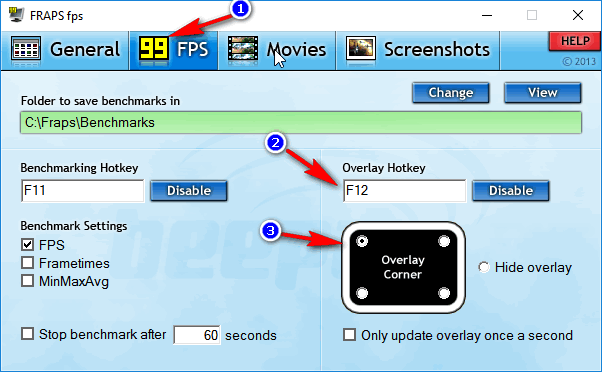
Η παρακάτω οθόνη δείχνει ένα παράδειγμα καθορισμού FPS - δείτε τους κίτρινους αριθμούς "56" στην επάνω αριστερή γωνία της οθόνης.

Αριθμός FPS στο παιχνίδι - 56
Σε γενικές γραμμές, αν έχετε FRAPS, αναζητήστε εναλλακτικές λύσεις για να ορίσετε το FPS - νομίζω ότι δεν έχει νόημα ...
Σημείωση: Σε ορισμένα παιχνίδια, τα FRAPs συμπεριφέρονται όχι σταθερά και το FPS δεν εμφανίζεται (γιατί δεν είναι σαφές). Ως εκ τούτου, μόνο σε περίπτωση, θα συστήσω άλλα δύο προγράμματα για να καθορίσω αυτόν τον δείκτη ...
Playclaw.
Ο ανταγωνιστής FRAPS "Το πρόγραμμα μπορεί: να καταγράψει βίντεο και στιγμιότυπα οθόνης από το παιχνίδι, κρατήστε την εκπομπή του παιχνιδιού, ορίστε το FPS, υποστηρίζει τη ρύθμιση των καυτών κλειδιών, η επιλογή των κωδικοποιητών για συμπίεση (η οποία δεν βρίσκεται σε FRAPS).
Το κύριο παράθυρο γίνεται στο στυλ "κεραμοσκεπής" ...
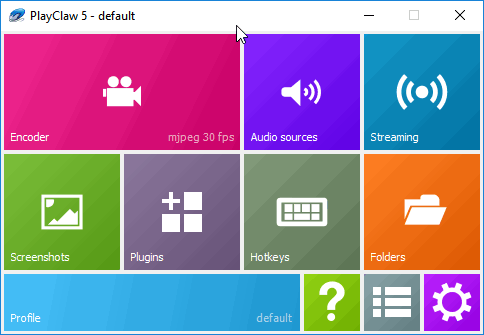
Για να διαμορφώσετε την οθόνη FPS - μεταβείτε στην ενότητα "Plugins", στη συνέχεια, ελέγξτε το πλαίσιο μπροστά από το στοιχείο "Επικάλυψη FPS" Και ρυθμίστε τα χρώματα της οθόνης (μπορείτε να αφήσετε και να προεπιλεγεί - έγχρωμη αντίθεση).
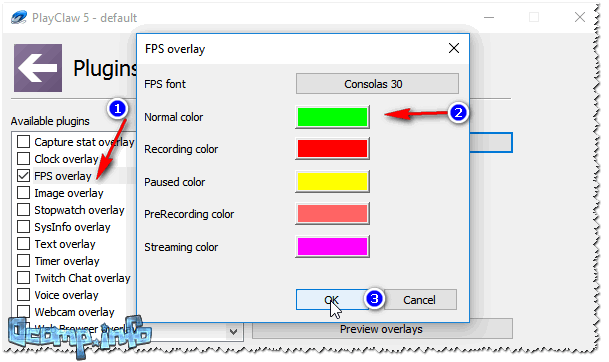
Μετά την εκκίνηση του παιχνιδιού, δεν πιέζετε καν να πιέσετε τα κουμπιά - το FPS θα εμφανιστεί αυτόματα στην αριστερή γωνία της οθόνης (από πάνω). Η οθόνη παρουσιάζεται παρακάτω.

Ορισμός FPS - Playclaw (βλέπε πράσινα στοιχεία - 62)
Overwolf.
Γενικά, το πρόγραμμα Overwolf. - Αυτός είναι ένας κόσμος παιχνιδιού για τον παίκτη: εδώ και συστάσεις για τα παιχνίδια, και την εγγραφή βίντεο παιχνιδιών, ειδήσεις, κάθε είδους συστάσεις κ.λπ. (Είναι κρίμα που πολλά αγγλικά ...).
Στο πλαίσιο αυτού του άρθρου, το πρόγραμμα αυτό είναι ενδιαφέρον για το γεγονός ότι καθορίζει τον δείκτη FPS πολύ ποιοτικά. Να συμπεριλάβει στην overwolf Οθόνη FPS - Πρέπει να μεταβείτε στις ρυθμίσεις (Ρυθμίσεις) και, στη συνέχεια, ανοίξτε το τμήμα FPS και τοποθετήστε ένα κουτί μπροστά από το στοιχείο "Ενεργοποίηση παρακολούθησης FPS στο παιχνίδι" (όπως στην παρακάτω οθόνη).
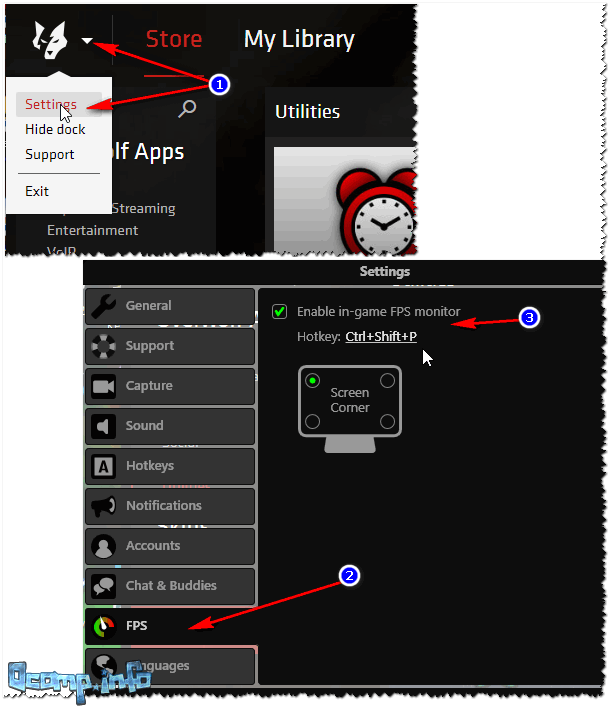
Στην πραγματικότητα, τώρα τρέχει το παιχνίδι, θα δείτε τον αριθμό των πλαισίων σε οποιαδήποτε γωνία της οθόνης (ανάλογα με τις ρυθμίσεις που επιλέγετε).

Με την ευκαιρία, το πρόγραμμα υποστηρίζει ρωσικά, εργάζεται σε όλες τις σύγχρονες εκδόσεις των Windows: 7, 8, 10.
Αυξημένη FPS: Όλες οι κύριες μέθοδοι // Τι επηρεάζει
Αναμφισβήτητα, ένας από τους καλύτερους και πιο παραγωγικούς τρόπους για την αύξηση των FPS στα παιχνίδια - είναι μια αναβάθμιση, δηλ. Αγοράζοντας νέο σίδερο (για παράδειγμα, αντικαθιστώντας την κάρτα βίντεο σε ένα νεότερο παραγωγικό μοντέλο). Αλλά, όπως νομίζω, αυτός είναι ένας μάλλον προφανής τρόπος και δεν το θεωρώ στο άρθρο (αν και πριν αγοράσετε μια νέα κάρτα γραφικών, φυσικά, θα πρέπει να εκτιμηθεί ότι είναι η αιτία των φρένων: είναι δυνατόν να κατηγορήσετε Δεν υπάρχει κάρτα γραφικών, αλλά για παράδειγμα, έχοντας προβλήματα με έναν σκληρό δίσκο) ...
Όταν τα φρένα εμφανίζονται στα παιχνίδια - το πρώτο πράγμα που συστήνω να κάνω είναι να δούμε τι θα "συμβαίνει" στον διαχειριστή εργασιών: δεν υπάρχει διαδικασία εκεί, η οποία φορτώνει σημαντικά το σύστημα (εκτός από το ίδιο το παιχνίδι).
Για παράδειγμα, πολύ συχνά σε πολλούς χρήστες ανοίγουν τις Top Ten Tabs στα προγράμματα περιήγησης (μπορεί να φορτώσει σημαντικά το CPU και το RAM), το Skype είναι ενεργοποιημένο (όταν οι συνομιλίες, το πρόγραμμα φορτώνει υπολογιστές, μερικές φορές αρκετά σημαντικά), δώστε προσοχή στους torrents (μπορεί έχουν ένα φορτίο στην CPU και Σκληρό δίσκο) και τα λοιπά.
Για να εισάγετε τον διαχειριστή εργασιών Κάντε κλικ - CTRL + SHIFT + ESC Την ίδια στιγμή.
Στη συνέχεια, ταξινομήσετε τα προγράμματα στο φορτίο στην CPU (στη συνέχεια φορτώστε τη μνήμη, το δίσκο) και δείτε αν δεν υπάρχει τίποτα περιττό. Για παράδειγμα, οι torrents τρέχουν - συνιστάται να τους κλείσουν πριν ξεκινήσετε το παιχνίδι.
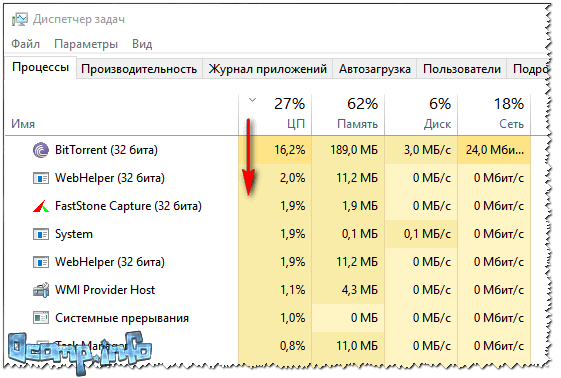
Σε γενικές γραμμές, το θέμα του φορτίου είναι αρκετά εκτεταμένο, συνιστούμε να εξοικειωθώ με το άρθρο, που αναφέρονται παρακάτω.
Γιατί και ποιος φορτώνεται ο επεξεργαστής -
Καθαρισμός λειτουργίας από τα αρχεία "σκουπιδιών" // Βελτιστοποίηση του συστήματος
Καθώς εργάζεστε στα Windows, θέλετε ή όχι, ένας μεγάλος αριθμός αρχείων "σκουπιδιών" και αρχεία συσσωρεύεται σε αυτό: προσωρινά αρχεία, παλιά αρχεία από Απομακρυσμένα προγράμματα, λανθασμένες καταχωρήσεις στο μητρώο, μια δέσμη προγραμμάτων στο autoload (δηλαδή, ξεκινήστε με τη συμπερίληψη ενός υπολογιστή), τα προγράμματα περιήγησης cache, κλπ.
Με την πάροδο του χρόνου, όλα αυτά αρχίζουν να επηρεάζουν την απόδοση του υπολογιστή (συμπεριλαμβανομένων των FPS). Για παράδειγμα, σε ένα καθαρό βελτιστοποιημένο OC, μπορεί να είναι 10-15% υψηλότερο από τον δείκτη FPS από ό, τι στο "βαθμολογημένο" κάτω από την ταινία με όλα τα είδη "διακοσμητικών": gadgets, προσθήκες, πλευρικό μενού κ.λπ.
Πρώτα αφαιρέστε τα πάντα Περιττά προγράμματαΚαθαρίστε το Autoload. Όλα αυτά θα βοηθήσουν αυτό το βοηθητικό πρόγραμμα (στο άρθρο που λέει πώς να συνεργαστεί με αυτό) -
Διαμόρφωση οδηγών καρτών βίντεο
Αμέσως θέλω να πω εδώ τα εξής: Ο δείκτης FPS μπορεί να επηρεάσει έντονα όχι μόνο τις ρυθμίσεις των οδηγών βίντεο και ακόμη και την έκδοση τους. Το γεγονός είναι ότι δεν είναι τόσο σπάνιες, νέες εκδόσεις των οδηγών (για το νέο Έκδοση των Windows) Δεν έχει οριστικοποιηθεί. Ως εκ τούτου, σε πολλές περιπτώσεις, πριν πραγματοποιήσω τελικά συμπεράσματα, συνιστούσα να δοκιμάσω πολλές διαφορετικές εκδόσεις του οδηγού !
Και μια ακόμα συμβουλή: Μην προσπαθήσετε να πάτε αμέσως να πάτε Νέα έκδοση Os, τουλάχιστον μόλις βγήκε.
Σε γενικές γραμμές, έχω ήδη πολλά άρθρα σχετικά με τη διαμόρφωση και την ενημέρωση των οδηγών. Επομένως, για να μην επαναλάβω, θα δώσω συνδέσμους σε αυτούς (παρακάτω).
Βοηθητικά προγράμματα που θα βρείτε και θα ενημερώσουν αυτόματα τους οδηγούς -
Ρύθμιση διαταραχών βίντεο για την αύξηση της παραγωγικότητας:
Ρύθμιση γραφικών παιχνιδιών
Μια πολύ ισχυρή αξία στον αριθμό των εκδόσεων FPS επηρεάζει τις ρυθμίσεις γραφικών του ίδιου του παιχνιδιού. Όσο υψηλότερη είναι οι απαιτήσεις του χρήστη για την ποιότητα των γραφικών - τα μικρότερα fps που θα δείτε ...
Σχεδόν κάθε παιχνίδι έχει ρυθμίσεις βίντεο. Ιδιαίτερη προσοχή σε αυτούς πρέπει να δοθούν σε τέτοιες στιγμές ως άδεια, οθόνη και αποτελέσματα (ίσως, είναι το κύριο πράγμα που φορτώνει το σύστημά σας.
Υπάρχοντα
Τα αποτελέσματα είναι πολύ μεγάλα στην εικόνα και τον ρεαλισμό του. Τα αποτελέσματα αποδίδονται: τρέμουν και πιτσιλίσματα νερού, σκόνης στο δρόμο, άνεμος, σκιά, κλπ. Όλα αυτά τα αποτελέσματα δημιουργούν ένα μεγαλύτερο φορτίο στην κάρτα γραφικών και αν δεν είναι ιδιαίτερα παραγωγική - τότε τα επεξεργάζονται περισσότερο - και επομένως η ποσότητα των FPS θα είναι μικρότερη. Άτομα με ειδικές ανάγκες Αυτές οι επιδράσεις (ή μειώνοντας τις απαιτήσεις για αυτούς) - Μπορείτε να αυξήσετε σημαντικά το FPS (όμως, η εικόνα στο παιχνίδι θα είναι χειρότερη).

Ρύθμιση εφέ στο παιχνίδι WOW (ελαχιστοποιούνται χαμηλές επιδράσεις)
Άδεια και κάθετος συγχρονισμός
Η σοβαρή επίδραση στην απόδοση μπορεί να έχει ανάλυση. Σε όλα σχεδόν τα παιχνίδια, μπορεί να αλλάξει: όταν τα φρένα, συνιστούμε να δοκιμάσετε μια χαμηλότερη ανάλυση, είναι πιθανό η ποιότητα της εικόνας να παραμείνει αποδεκτή και η ομαλότητα και ο δυναμισμός του παιχνιδιού (FPS) θα αυξηθούν σημαντικά.

Θερμοκρασία και σκόνη
Ένας από τους κύριους εχθρούς σιδήρου υπολογιστή είναι σκόνη (εκτός από το ίδιο το χρήστη 😀). Σε λίγους μήνες, μπορεί να σκοράρει διεξοδικά το ψυγείο, ως αποτέλεσμα, θα σταματήσει να αφαιρεί τη θερμότητα και η θερμοκρασία στη συσκευή θα αρχίσει να αναπτύσσεται (και ως αποτέλεσμα - θα αρχίσετε να παρατηρείτε την επιβράδυνση).
Πώς να μάθετε τα χαρακτηριστικά του υπολογιστή (συμπεριλαμβανομένης της θερμοκρασίας των κύριων στοιχείων: κάρτες βίντεο, Σκληρός δίσκος, επεξεργαστής κ.λπ.) -
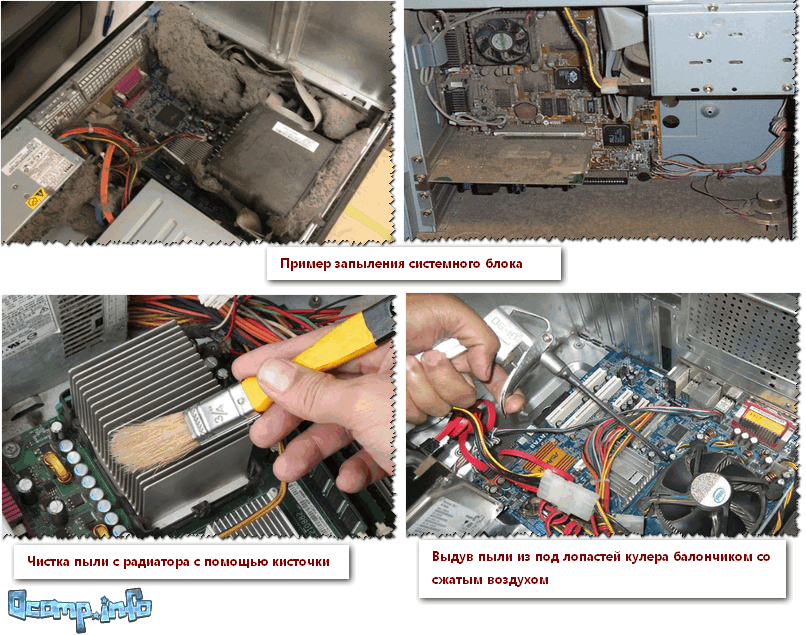
Πώς να καθαρίσετε τον υπολογιστή από τη σκόνη:
- Πρώτα απενεργοποιήστε το, απενεργοποιήστε το από το δίκτυο, απενεργοποιήστε όλα τα καλώδια και το βύσμα που πηγαίνουν στη μονάδα συστήματος.
- Στη συνέχεια ανοίξτε την υπόθεση.
- Στη συνέχεια, μπορείτε να χρησιμοποιήσετε το συμβατικό ηλεκτρικό σκούπα με την αντίστροφη (σε πολλά οικιακά ηλεκτρικά σκούπα που είναι διαθέσιμη αυτή η λειτουργία) και να χτυπήσει σκόνη.
- Εάν δεν υπάρχει ηλεκτρική σκούπα (ή δεν υπάρχει τέτοια λειτουργία) - μπορείτε να αγοράσετε αεροσκάφη spailed, και να ανασηκώσετε τη σκόνη (μπορείτε να βρείτε στα καταστήματα υπολογιστών).
- Τα θερμαντικά σώματα μπορούν να καθαριστούν με τη βοήθεια συμβατικών βούρτσες, κλείνοντας απαλά μεταξύ των θραυσμάτων των υπολειμμάτων σκόνης.
Συμβούλιο. Στο ζεστό καιρό το καλοκαίρι, όταν η θερμοκρασία αυξάνεται σημαντικά έξω από το παράθυρο, μπορώ να συμβουλέψω τα εξής: Ανοίξτε το πλευρικό κάλυμμα Μπλοκ συστήματος, και μπροστά του για να βάλει τον πιο συνηθισμένο ανεμιστήρα. Έτσι, η θερμοκρασία θα μειωθεί σημαντικά.
Όσον αφορά τους φορητούς υπολογιστές
Με τους φορητούς υπολογιστές είναι κάπως πιο περίπλοκες. Μπορείτε επίσης να φυσήσετε τη σκόνη, αλλά είναι αρκετά δύσκολο να αποσυναρμολογήσετε τους (ειδικά ο χρήστης αρχάριος). Συνιστώ 1-2 φορές το χρόνο για να τους δώσει καθαρισμό. Δεν είναι πολύ ακριβό στις υπηρεσίες.
Όσον αφορά την υψηλή θερμοκρασία: πωλούνται ειδικά υποστηρίγματα για φορητούς υπολογιστές, οι οποίες μπορούν να μειώσουν τη θερμοκρασία κατά 5-10 ° C (βαθμούς Κελσίου).

Λίγα λόγια για το Antivirus
Τόσο οι ιοί όσο και οι αντι-ιοί μπορούν να επηρεάσουν σημαντικά την απόδοση του υπολογιστή σας και όχι μόνο στα παιχνίδια. Σε γενικές γραμμές, πολλοί άνθρωποι σε αυτό το ζήτημα είναι απαραίτητοι να πέσουν στα άκρα ...
Ένα ακραίο: Το Antivirus δεν χρειάζεται καθόλου, και όλα τα προγράμματα (από διαφορετικές πηγές) ξεκινούν χωρίς κανένα έλεγχο. Ως αποτέλεσμα, πολλοί καταλαμβάνουν κάποιο πανό στο τραπέζι της επιφάνειας εργασίας, ανοίγουν καρτέλες, διαγράψτε αρχεία ή προσωπικές πληροφορίες προσώπου κλπ. Στη συνέχεια, περάστε πολύ χρόνο για θεραπεία, αφαίρεση ιογενής λοίμωξη (πολύ περισσότερο χρόνο από ό, τι θα δαπανηθεί για την εγκατάσταση και τη διαμόρφωση ενός ιού).
Άλλα ακραία: Τόσο φοβισμένος των ιών, οι οποίες έθεσαν διάφορα προστατευτικά προγράμματα, ελέγξτε κάθε αρχείο με 2-3-antiviruses, δοκιμάστε συνεχώς κάτι εκεί, κλπ. Κατά τη γνώμη μου, για τους περισσότερους χρήστες, αρκεί να έχουμε ένα κανονικό antivirus στον υπολογιστή (ο οποίος είναι ενημερώνεται τακτικά) και από καιρό σε καιρό να κάνει αντίγραφα ασφαλείας Σημαντικά στοιχεία για τα άλλα μέσα ενημέρωσης.
Πώς να βρείτε και να αφαιρέσετε ιούς που δεν βλέπουν το συνηθισμένο antivirus -
Top 10. Δωρεάν Antivirusov για το σπίτι -
Και στη συνέχεια, πριν ξεκινήσετε το παιχνίδι, απενεργοποιήστε όλα Προγράμματα AntivirusΚαι συγκρίνετε - αν η απόδοση του παιχνιδιού έχει αυξηθεί με το antivirus και απενεργοποιήθηκε. Πολύ συχνά τα αποτελέσματα είναι απλά εκπληκτικά!
Δημοφιλείς ερωτήσεις σχετικά με το FPS
Τι πρέπει να είναι ο δείκτης FPS για ένα άνετο παιχνίδι;
Ένας κανονικός δείκτης για όλα τα παιχνίδια είναι το FPS στο Επίπεδο 60 (Λοιπόν, σχεδόν όταν η ερώτηση δεν αφορά παιχνίδια ως "επαγγελματικές" χειροτεχνίες). Όταν ένας δείκτης είναι μικρότερος από 30 - σε πολλά παιχνίδια δεν είναι άνετα, αλλά μερικές φορές είναι αδύνατο να παίξετε!
Πολλοί άνθρωποι εξαρτώνται από το ίδιο το παιχνίδι: Εάν πρόκειται για μια στρατηγική βήμα προς βήμα, τότε ακόμη και 20 fps μπορεί να είναι αρκετό για το παιχνίδι, και αν ο δυναμικός σκοπευτής (γυρίσματα) - τότε 40 fps μπορεί να είναι λίγο ...
Φυσικά, σε κάθε παιχνίδι, ο δείκτης FPS θα είναι διαφορετικός (ακόμα περισσότερο - σε κάθε επίπεδο του παιχνιδιού (ή την τοποθεσία, την κάρτα), το FPS μπορεί να είναι διαφορετικό, καθώς τα γραφικά κάθε επιπέδου ενδέχεται να είναι διαφορετικά).
Τι εξαρτάται από το FPS;
- Από την απόδοση του σιδήρου σας: κάρτες γραφικών, επεξεργαστή και σύστημα στο σύνολό του.
- Από το παιχνίδι που θέλετε να εκτελέσετε.
- Από τα γραφικά και τις ρυθμίσεις στο παιχνίδι (φίλτρα, άδεια κ.λπ.).
- Επιρροή στην ποσότητα του FPS μπορεί επίσης: Εξαρτήματα υψηλής θερμοκρασίας (επεξεργαστή, για παράδειγμα). Ιούς, λάθη των Windows OS, κλπ.
Μπορεί η σκόνη να επηρεάσει το FPS;
Η σκόνη μπορεί να σκοράρει καλοριφέρ επεξεργαστή, κάρτες βίντεο. Ως αποτέλεσμα, δεν θα αντιμετωπίσουν την εργασία τους (δηλ. Με την απομάκρυνση της θερμότητας), η θερμοκρασία των συσκευών θα αρχίσει να αναπτύσσεται, ως αποτέλεσμα, μπορεί να εμφανιστούν φρένα. Εκείνοι. Η σκόνη "έμμεσα" μπορεί να επηρεάσει τα fps ...
Η έκδοση των Windows επηρεάζει την απόδοση του υπολογιστή (FPS) στα παιχνίδια; Αμέσως μετά Ενημερώσεις των Windows 7 στα Windows 10 - Άρχισα να επιβραδύνουν μερικά παιχνίδια ...
Επηρεάζει. Επιπλέον, μερικές φορές ουσιαστικά. Για παράδειγμα, στις "παλιές" φορές, κράτησα πολύ χρόνο στο δίσκο των Windows 2000 (αν και έχει ήδη κυκλοφορήσει τα Windows XP). Το γεγονός είναι ότι πολλά παιχνίδια εργάστηκαν σημαντικά στα Windows 2000: ο δείκτης FPS ήταν υψηλότερος (και ο οδηγός βίντεο (και ο οδηγός βίντεο, κατά κανόνα, για το Old OS ήδη επεξεργαστεί και όλες οι επεξεργαστές γίνονται σε αυτούς. Ενώ οι προγραμματιστές θα φτάσουν στο νέο σύστημα OS .). Στη συνέχεια, φυσικά, τα πακέτα εξυπηρέτησης βγήκαν για τα Windows XP, και έφερε στο "κανονικό" επίπεδο εργασίας ...
Σε γενικές γραμμές, η βελτιστοποίηση του OS επηρεάζεται έντονα: ένα πράγμα που θα ξεκινήσει το παιχνίδι στο διαμορφωμένο, καθαρισμένο από το "σκουπίδια" και ένα βελτιστοποιημένο σύστημα, εντελώς διαφορετικό - για το "Littered" ... η διαφορά μπορεί να είναι πολύ σημαντική: από Ένα κανονικό παιχνίδι στο πρώτο, στα επείγοντα φρένα στο δεύτερο (με την ίδια "σιδήρου" πλήρωση υπολογιστών).
Χρειάζεται να "κάνω" fps περισσότερο από 60;
Σε γενικές γραμμές, τόσο περισσότερο fps - το καλύτερο και πιο άνετο θα παίξει. Αλλά αν η διαφορά μεταξύ 20 και 60 FPS θα είναι αισθητή με γυμνό μάτι, τότε η διαφορά μεταξύ 60 και 90 fps - ανακοίνωση ακόμη και όχι κάθε έμπειρη παιδική χαρά.
Το σημείο βρίσκεται εδώ στην οθόνη: η πιο κοινή κλασική οθόνη LCD, συνήθως, δίνει τη συχνότητα σάρωσης 60 Hz. Συνεπώς, ακόμη και αν έχετε FPS πάνω από 60 - θα δείτε ακόμα 60 (επειδή η οθόνη είναι περισσότερα πλαίσια απλά δεν θα δείξει ανά δευτερόλεπτο), πράγμα που σημαίνει να αυξήσετε το FPS δεν έχει νόημα ...
Ένα άλλο πράγμα αν έχετε μια οθόνη με μια συχνότητα σάρωσης, για παράδειγμα, 100 Hz - τότε έχει νόημα να αυξήσετε το FPS σε 100. TRUE, συνήθως χρησιμοποιούν επαγγελματίες παίκτες (που θα σας ενημερώσετε περισσότερα για το FPS), άλλοι είναι περισσότερο από αρκετές και 60 fps ...
Συνεχίζεται...
Χαιρετισμοί Όλοι οι παίκτες που περιπλανήθηκαν στο μέτριο blog μου. Σήμερα θα καταλάβουμε - τι πρόγραμμα για την εμφάνιση των FPS στα παιχνίδια το καλύτερο και βολικό; Πολλοί σίγουρα θα λένε - φυσικά τα ελάφια. Ωστόσο, μερικοί από εσάς έχουν ήδη παρατηρήσει ότι μου αρέσει να προσεγγίζω μια σημείωση με όλη τη σοβαρότητα και σήμερα δοκιμάστε τα 3 προγράμματα που θα σας βοηθήσουν να μάθετε τον αριθμό των πλαισίων ανά δευτερόλεπτο σε οποιοδήποτε παιχνίδι.
Ορισμένοι προγραμματιστές έθεσαν αρχικά την ικανότητα εμφάνισης των FPS στα παιχνίδια, έτσι ώστε οι παίκτες να μπορούν να εκτιμήσουν την απόδοση του παιχνιδιού και να τσιμπήσουν κάτι στις βέλτιστες παραμέτρους. Ωστόσο, υπάρχουν και εκείνοι που βαθμολογούνται πλήρως και πρέπει να αναζητήσουν εναλλακτικά εργαλεία για την εμφάνιση FPS σε παιχνίδια και 3D εφαρμογές. Μην ξεχνάτε και για την ειλικρίνεια - μερικές φορές είναι ενδιαφέρον να συγκρίνετε τι μιλάει η ενσωματωμένη δοκιμασία στο παιχνίδι και τις αναγνώσεις ενός προγράμματος τρίτου μέρους. Σε αυτή τη σημείωση, θα εξετάσουμε πώς να πάρετε τον δείκτη FPS σε οποιοδήποτε παιχνίδι.
Όπως έγραψα - σε ορισμένα παιχνίδια δεν υπάρχει δυνατότητα να εμφανιστεί ο δείκτης FPS στην οθόνη. Επομένως, η αλλαγή των ρυθμίσεων γραφικών είναι πολύ δύσκολο να κατανοηθεί πόσο η απόδοση του παιχνιδιού έπεσε ή αυξήθηκε - ξηρός αριθμός είναι ο σίδηρος, αλλά δεν είναι πάντα απαραίτητο να αξιολογηθεί οπτικά (Φαίνεται να επιβραδύνει και φαίνεται ότι δεν επιβραδύνεται).
Έτσι, στην περίπτωση αυτή, θα χρειαστούμε ένα βολικό εργαλείο που θα ελέγξει την απόδοση του συστήματος. Στο μέλλον, σύμφωνα με τις εκθέσεις του (Για παράδειγμα, ένα από τα προγράμματα μπορεί να εμφανίσει την μπότα της κάρτας οθόνης) Μπορείτε να κάνετε τη βέλτιστη επιλογή των ρυθμίσεων γραφικών σε συνδυασμό εικόνα / απόδοση.
FRAPS - πιθανώς το καλύτερο λογισμικό για τη μέτρηση του FPS
Για τη χαρά μας, υπάρχει ένα εξαιρετικό εργαλείο (Ελεύθερη)που μπορεί να το δείξει αυτό επιβλαβής FPS στα παιχνίδια. Το FRAPS είναι μια πολύ απλή εφαρμογή των Windows που μπορεί να ελέγξει τι συμβαίνει στην οθόνη ενώ παίζετε. Η δωρεάν έκδοση μας προσφέρει:
- Ένδειξη FPS στην οθόνη.
- Σας επιτρέπει να κάνετε screenshots (Για Δωρεάν έκδοση μόνο BMP).
- Μπορεί να εγγράψει το βίντεο (Nakhalyava μόνο 30 δευτερόλεπτα και με υδατογράφημα)
Μπορείτε να κατεβάσετε την επίσημη ιστοσελίδα - http://www.fraps.com/download.php
Ενδιαφέρουμε μόνο για το FPS, αλλά ας τρέξουμε μόνο στις ρυθμίσεις για να καταλάβουμε τι είναι θηρίο τέτοιος…
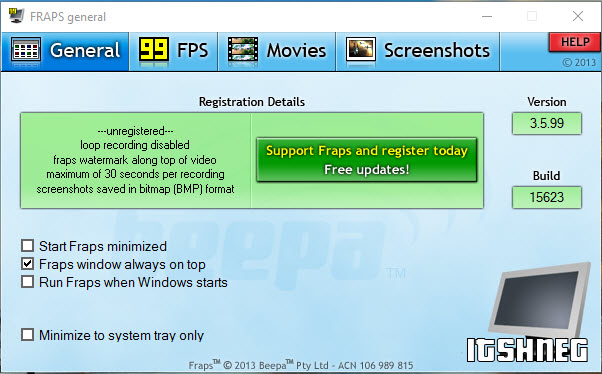
Με την εγκατάσταση των FRAPS στον υπολογιστή δεν υπάρχουν αποχρώσεις, οπότε στρίψουμε στην περιγραφή του ίδιου του προγράμματος. Όταν ξεκινάτε για πρώτη φορά μετά την εγκατάσταση της διανομής, θα πάτε στην καρτέλα "Γενικά" - είναι μια ντροπή που δεν υπάρχει εντοπισμός στα ρωσικά, αλλά στη συνέχεια η διαισθητική διεπαφή, θα καταλάβουμε.
ΓΕΝΙΚΟΣ - Εδώ μπορείτε να επισημάνετε τις βασικές επιλογές εκκίνησης προγράμματος. Αυτό είναι το autorun με τα Windows, υπάρχει ακόμη και μια επιλογή για την έξοδο FPS στην οθόνη πληκτρολογίου (εάν έχετε)
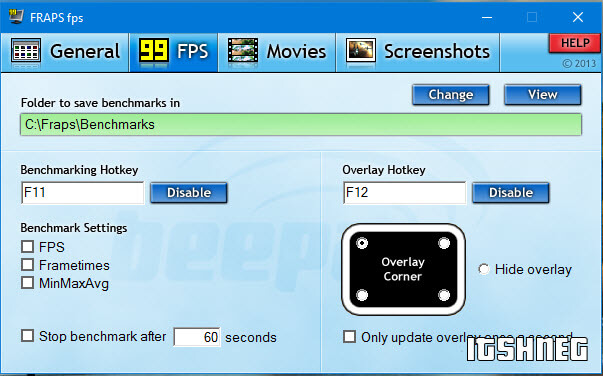
99 fps. - Η πιο ενδιαφέρουσα καρτέλα για εσάς, είναι εδώ που μπορούμε να ενεργοποιήσουμε την οθόνη FPS στην οθόνη και να διαμορφώσουμε διάφορες αναφορές. Συνιστώ να δημιουργήσετε ζεστά κλειδιά για να αποφύγετε τις συγκρούσεις στο παιχνίδι.

Κινηματογράφος. - Αν και δεν μπορείτε να απολαύσετε πλήρως το gameplay στην ελεύθερη έκδοση Fraps, αλλά είναι απαραίτητο να διευκρινίσετε ότι σε αυτήν την καρτέλα χρειάζεστε. Αν θέλετε να γράψετε ένα μικρό κομμάτι του παιχνιδιού και να βγάλετε στο YouTube, θα βρείτε πολλά ενδιαφέροντα πράγματα για τον εαυτό σας.

Screenshots. - Αυτή είναι η πιο πρόσφατη καρτέλα στο πρόγραμμα. Εάν είστε εραστής της ταπετσαρίας στην επιφάνεια εργασίας του θέματος παιχνιδιού, τότε εσείς ο ίδιος μπορεί να εκραγεί την επική στιγμή και να θέσει αυτή την εικόνα στην επιφάνεια εργασίας σας. Να είστε βέβαιος να αλλάξετε το καυτό κλειδί για αυτή τη δράση, ώστε να μην υπάρχουν συγκρούσεις με άλλα προγράμματα (Για παράδειγμα, στα Windows 10, θέλει να συλλάβει την οθόνη μέσω Onedrive)
Τελειώσαμε με τις ρυθμίσεις - τώρα ας το καταλάβουμε πώς λειτουργεί τα ελάσματα ενώ παίζουμε.
Σημαντική σημείωση: Ξεκινήστε τα FRAPS εξ ονόματος του διαχειριστή, διαφορετικά η λειτουργικότητα του προγράμματος θα είναι πολύ περιορισμένη. Πρέπει να κάνετε κλικ στο δεξί εικονίδιο του ποντικιού και να επιλέξετε "Εκτέλεση από το διαχειριστή" στο μενού περιβάλλοντος - στην περίπτωση αυτή δεν θα πρέπει να υπάρχουν προβλήματα.
Νομίζω ότι αξίζει να ξεκινήσετε το παιχνίδι και να συγκρίνω τα αποτελέσματα του ενσωματωμένου Benchmarck με τα αποτελέσματα που θα μας δείξουν τα FRAPS. Αυτή η λειτουργικότητα είναι διαθέσιμη στο Minecraft και έχει ήδη εγκατασταθεί στον υπολογιστή - θα χρησιμοποιηθεί στις δοκιμές μας.

Πήγαμε στο μενού Minecraft και πιέζοντας το καυτό κλειδί για να εμφανίσετε το FPS και, θα έχουμε τις επιθυμητές πληροφορίες στην επάνω αριστερή γωνία - αυτό είναι 30 καρέ ανά δευτερόλεπτο. Όταν αρχίσετε να παίζετε, παρατηρήστε ότι αυτός ο αριθμός θα αλλάξει συνεχώς και εξαρτάται από το φορτίο στο παιχνίδι. Για να σιγουρευτείτε για τον εαυτό σας, απλά χτυπήστε κάτι μεγάλο και παρακολουθήστε Ιστιοπλοΐα Fps.
Τώρα συγκρίνετε τα αποτελέσματα των FRAPS με το σημείο αναφοράς που χτίστηκε στο παιχνίδι. Όπως μπορείτε να δείτε - τα δεδομένα συμπίπτουν, αλλά είναι εύκολο να μετρηθεί ενώ δεν κάνουμε τίποτα στο παιχνίδι ...

Όταν αρχίζουμε να κάνουμε τρελά πράγματα, για παράδειγμα, χτυπά τα πάντα στη σειρά - το παιχνίδι αρχίζει άγρια Τόρνος Και η τιμή FPS στο πρόγραμμα FRAPS ενημερώνεται πολύ συχνότερα από ό, τι στη λειτουργικότητα του παιχνιδιού. Το πρωτάθλημα του ηγέτη δίνει ελάσματα ...
MSI Afterburner - Σκούρο άλογο σε μέτρηση FPS
Ας έχουμε ήδη επιλέξει Καλύτερο πρόγραμμα Για να εμφανίσετε τα FPS στα παιχνίδια, αλλά πείτε ότι δεν είναι μια τέτοια γνωστή εφαρμογή ως Fraps είναι το σωστό και χρήσιμο. Το γεγονός είναι ότι οι ρυθμίσεις εδώ είναι πολύ περισσότερο - αφορά το γραφικό τμήμα ... MSI afterburner είναι το πρόγραμμα που συλλέγει όλες τις πληροφορίες και δίνει λεπτομερή στατιστικά στοιχεία (Με την ευκαιρία, γνωρίζει επίσης πώς να γράψει βίντεο, επίσης δωρεάν).
Μπορείτε να κατεβάσετε το MSI afterburner στην επίσημη ιστοσελίδα - https://gaming.msi.com/features/afterburner
Αρχικά, το πρόγραμμα σχεδιάστηκε ως μέσο για την overclocking ενός γραφιστικού προσαρμογέα, μπορείτε να αυξήσετε ελαφρώς την απόδοση της κάρτας γραφικών σας δωρεάν, αλλά αν δεν ξέρετε τι κάνετε - μην αγγίζετε τίποτα ...)
Ανοίξτε τις ρυθμίσεις και μεταβείτε στην καρτέλα Παρακολούθηση. Επιλέξτε το στοιχείο "Συχνότητα πλαισίου" και ελέγξτε την εμφάνιση "Εμφάνιση μιας οθόνης επικάλυψης" και κάντε κλικ στο "OK". Μετά από αυτό, η αίτηση πρέπει να επανεκκινηθεί.

Τώρα μετά την εκκίνηση του παιχνιδιού στην επάνω αριστερή γωνία θα υπάρχει μια εμφάνιση της οθόνης του FPS στο παιχνίδι. Μπόνους Μπορείτε να διαμορφώσετε τον δείκτη λήψης Γραφικός επεξεργαστής - δηλ. Η λειτουργικότητα είναι πιο ενδιαφέρουσα από τον ηγέτη των σημερινών σημειώσεων.
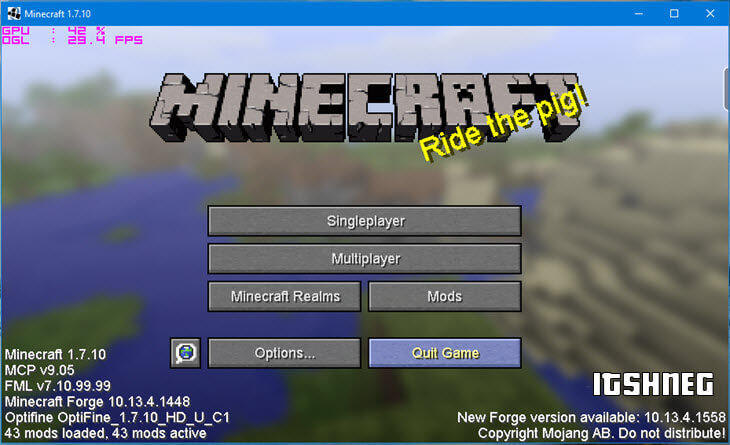
Όπως μπορείτε να δείτε, δεν υπάρχει κανένα πρόγραμμα για την εμφάνιση FPS στα παιχνίδια - δεν είναι μόνο ελάσματα. Το MSI Afterburner είναι μια πολύ αξιόλογη και υψηλής ποιότητας εναλλακτική λύση, αλλά αν το πάρετε αρχικά έναν άλλο σκοπό, βλέπουμε ότι είναι πιο δύσκολο να το χρησιμοποιήσετε για τους σκοπούς μας ...
Overwolf - "Κουζίνα" συνδυάζονται, που ξέρει τα πάντα
Στη διαδικασία αναζήτησης εναλλακτικές λύσεις που βρέθηκαν ακριβώς Εξαιρετική εφαρμογή Για έναν υπολογιστή, μία από τις λειτουργίες των οποίων πρόκειται για την εμφάνιση των επιθυμητών FPS στα παιχνίδια. Δεν θα το πω ιδιαίτερα γι 'αυτήν, σκέφτομαι να γράψω στο εγγύς μέλλον Λεπτομερής ανασκόπηση - Overwolf πολύ Ενδιαφέρουσα εφαρμογή Και νομίζω ότι οι παίκτες θα εκτιμήσουν αυτή την εξέλιξη.

Μεταβείτε στις Ρυθμίσεις - FPS και σημειώστε το στοιχείο "Ενεργοποίηση οθόνης FPS" Ενεργοποίηση στο παιχνίδι FPS, αναθέστε ένα καυτό κλειδί και ένα μέρος όπου θα εμφανιστεί το FPS. Θα μείνει μόνο για να ξεκινήσετε το παιχνίδι και όλα ...
Ποιο πρόγραμμα για την εμφάνιση FPS στα παιχνίδια είναι καλύτερη;
Εξετάσαμε μαζί σας 3 διαφορετικά προγράμματα που μπορούν να εμφανίσουν τα FPS σε οποιαδήποτε παιχνίδια. Προσωπικά, η προτίμησή μου είναι μια εφαρμογή από το MSI, είναι το μόνο στα ρωσικά, αλλά υπερφορτωμένο με ρυθμίσεις και άλλες περιττές λειτουργίες. Παρουσιάζει αν και δεν μιλάει ρωσικά, αλλά τόσο απλά στις ρυθμίσεις που πιθανώς είναι λοιπόν οι ηγέτες - δεν υπάρχει τίποτα ευκολότερο από το να σκοντάψει ένα ζευγάρι ελέγχου. Το τελευταίο αναπαράγεται καθόλου Τέρας Και δείξτε τα FPS για αυτό δεν είναι το κύριο έργο ... Δεν βάζετε το Photoshop για να κόψετε την εικόνα.
ΥΣΤΕΡΟΓΡΑΦΟ. Πώς να χρησιμοποιήσετε; - Αποφασίστε σε εσάς, αλλά ως νεοφερμένος συστήνω FRAPS, είναι το πιο εύκολο στις ρυθμίσεις και αποσυναρμολογεί ότι δεν κάνει την παραμικρή δουλειά.
Υπάρχουν διάφοροι τρόποι ενεργοποίησης της οθόνης FTP στα παιχνίδια:- Εγκατάσταση του δωρεάν προγράμματος MSI Afterburner. Πλέον Καθολικός τρόποςΕργασία σε όλα τα παιχνίδια και με οποιοδήποτε είδος κάρτες βίντεο.
- Ενεργοποιήστε την οθόνη FPS στις ρυθμίσεις του προγράμματος οδήγησης. Λειτουργεί μόνο από Κάρτες βίντεο NVIDIA Και όχι με όλους.
- Ενεργοποίηση του FPS απευθείας στις ρυθμίσεις του παιχνιδιού. Διατίθεται σε όλα τα παιχνίδια από τον ατμό και τη χιονοθύελλα.
Μέθοδος 1. MSI afterburner
Afterburner - το μόνο τη στιγμή, Ελεύθερο πρόγραμμα Για την εμφάνιση του FPS. Πολλοί συνιστούν τα FRAPS, τα οποία είναι ελαφρώς απλούστερα, αλλά δεν είναι εντελώς δωρεάν και περιέχει πολλές διαφημίσεις.
Εάν επιθυμείτε στις ρυθμίσεις του Rivatuner, μπορείτε να αλλάξετε τη θέση, το μέγεθος και το χρώμα των στατιστικών. Και στις ρυθμίσεις μετά τη μετάβαση, εκτός από το FPS, μπορείτε να ενεργοποιήσετε την οθόνη της θερμοκρασίας του επεξεργαστή, τις κάρτες βίντεο και πολλά άλλα.
Εάν χρειάζονται τα στατιστικά στοιχεία συνεχώς, ενεργοποιήστε καλύτερα την επιλογή "Εκτέλεση με Windows" από το afterburner. Το πρόγραμμα κρέμεται στο δίσκο και απολύτως δεν παρεμβαίνει.
Μέθοδος 2. Η Geforce βιώνει
Εάν έχετε μια κάρτα βίντεο από τη Nvidia, μπορείτε να χρησιμοποιήσετε το βοηθητικό πρόγραμμα για την προβολή FPS Nvidia geforce. Βιώνει. Πιθανότατα, το έχετε ήδη, όπως εγκαταστάθηκε με τους οδηγούς. Εάν όχι, κατεβάσετε.
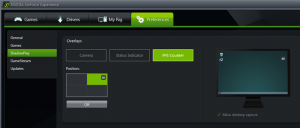
Τρέξιμο. Πηγαίνετε στο μενού Perferences \u003d\u003e Shadow Play. Επιλέξτε το πλαίσιο ελέγχου FPS και βάλτε το πλαίσιο ελέγχου "Επιτρέψτε την καταγραφή επιφάνειας εργασίας".
Μέθοδος 3. Ενεργοποίηση των ενσωματωμένων ρυθμίσεων παιχνιδιών
Σε δημοφιλή CS Go, Dota 2, και άλλα παιχνίδια από τον ατμό, μπορείτε να δείτε FPS χωρίς Προγράμματα τρίτου μέρους. Για αυτό, στις ρυθμίσεις ΑτμόςΣτην καρτέλα "Στην καρτέλα" Στην επιλογή "Στην επιλογή" Επικάλυψη ατμού στην επιλογή "Επικάλυψη στην επιλογή" και επιλέξτε το πλαίσιο του μετρητή πλαισίου.
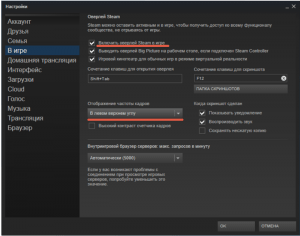
Σε Overwatch, Wow, Starcraft, Diablo και άλλα παιχνίδια από ΧιονοθύελλαΗ χαρτογράφηση FPS είναι ενεργοποιημένη με ένα συνδυασμό Ctrl + Shift + R ή την επιλογή "Ενεργοποίηση δεδομένων ταχύτητας".
Τι επηρεάζει το FPS;
Το FPS εξαρτάται κυρίως από τις δυνατότητες της κάρτας γραφικών και σε μικρότερο βαθμό από τον επεξεργαστή και τον επεξεργαστή και μνήμη τυχαίας προσπέλασης. Επίσης, το FPS περιορίζεται στη συχνότητα οθόνης, οπότε στους περισσότερους φορητούς υπολογιστές είναι αδύνατο να δούμε περισσότερα από 60 fps.
Περισσότερα για το FPS επηρεάζουν την ανάλυση της οθόνης και τη ρύθμιση της λεπτομέρειας της εικόνας στο παιχνίδι. Όσο υψηλότερη είναι η ποιότητα της εικόνας, τόσο χαμηλότερη είναι η ομαλότητα και η ταχύτητα του παιχνιδιού.
Μέτρηση FPS | Κορνίζες ανά δευτερόλεπτο: Γιατί λάθος ο κόσμος;
Με τα χρόνια, έχουμε συσσωρεύσει τα βουνά πληροφοριών χρησιμοποιώντας εργαλεία δοκιμών όπως τα FRAPS και ενσωματωμένα στα παιχνίδια του δείκτη αναφοράς, που έχουν σχεδιαστεί για να βοηθήσουν στην αξιολόγηση της απόδοσης μιας κάρτας γραφικών. Ιστορικά, Αυτή η πληροφορία Επέτρεψε την ιδέα του πόσο ταχύτερα από τη μία ή την άλλη κάρτα γραφικών σε σχέση με άλλα μοντέλα και ποια ταχύτητα με ταχύτητα θα πρέπει να αναμένεται εάν χρησιμοποιείτε τη δεύτερη κάρτα γραφικών στις διαμορφώσεις crossfire / sli.
Κατά κανόνα, οι άνθρωποι δεν δίνουν πάντα επαρκείς απαντήσεις εάν οι πεποιθήσεις τους αμφισβητούνται. Αλλά πώς θα νιώσετε αν αναφέρθηκε ότι στη μέθοδο της μεθόδου αξιολόγησης απόδοσης μέσω του αριθμού των πλαισίων ανά δευτερόλεπτο βρίσκεται ένα θεμελιώδες σφάλμα; Είναι πραγματικά δύσκολο να συμφωνήσετε με αυτό; Παραδέσαμε ότι ήταν ακριβώς ότι η αντίδραση ήταν στην αρχή και είχαμε ακούσει ότι ο Scott Wasson από Η έκθεση TECH. Ελέγξτε την ακρίβεια που καταγράφηκε με χρησιμοποιώντας τα fraps Τιμές ενημέρωσης πλαισίου. Η αρχική του εμφάνιση και η επακόλουθη εξέλιξή του είναι σε μεγάλο βαθμό υπεύθυνη για τη στενότερη προσοχή στην απόδοση της "μέσα σε ένα δευτερόλεπτο", που συχνά συζητείται από την άποψη της ακανόνισης συχνότητας και της MicroSet, ακόμη και αν εξασφαλίζεται από μια υψηλή μέση τιμή πλαισίου ανά δευτερόλεπτο.
Έχουμε σηκώσει αυτή την ερώτηση σε μια συνομιλία με τον Scott πριν από μερικά χρόνια, αλλά εξακολουθούμε να έχουμε ακόμα περισσότερες ερωτήσεις από τις απαντήσεις, παρά το εντυπωσιακό έργο που έγινε κατά τη διάρκεια αυτής της περιόδου. Υπάρχουν διάφοροι λόγοι για να προσελκύσουν μεγαλύτερη προσοχή σε αυτό το πρόβλημα τώρα.
Πρώτον, όπως έχουμε ήδη αναφέρει, ακόμη και ανοιχτό σε όλους τους νέους λάτρεις των υπολογιστών είναι σχεδόν έτοιμοι να δεχτούν θεμελιώδεις αλλαγές σχετικά με το τι θεωρήθηκε προηγουμένως να χορηγηθεί: στο τέλος, θα σήμαινε ότι εμείς, και εσείς, και οι περισσότεροι κατασκευαστές ήταν συχνά λάθος στα συμπεράσματά τους. Κανείς δεν θέλει να πιστέψει ότι οι πληροφορίες στις οποίες βασιζόμαστε εντελώς σε αυτό δεν είναι απαραιτήτως ακριβές. Έτσι, πολλοί άνθρωποι αποφεύγουν την συνειδητοποίηση αυτού του γεγονότος, ενώ είναι δυνατόν.
Ο δεύτερος λόγος (ίσως τόσο πιο σωστός από την τεχνική άποψη) είναι ότι δεν έχουμε πλήρη αντικατάσταση για τη μέση απόδοση του προσωπικού ανά δευτερόλεπτο. Ο χρόνος ενημέρωσης του προσωπικού και η καθυστέρηση δεν μπορεί να είναι μια ιδανική απάντηση Αυτό το πρόβλημα: Υπάρχουν άλλες μεταβλητές στα παιχνίδια, συμπεριλαμβανομένων εκείνων όπου το βοηθητικό πρόγραμμα των FRAPS μπορεί να βγάλει τα δεδομένα από το γραφικό ρεύμα. Στο τέλος, δεν υπάρχει σύστημα αξιολόγησης απόδοσης που μπορεί να χρησιμοποιηθεί για να συγκρίνει τελικά την ομαλότητα της απόδοσης τυχερών παιχνιδιών αποκλειστικά με βάση αντικειμενικές παρατηρήσεις.
Αυτό είναι που ψάχνουμε, αυτό είναι το Άγιο Δισκοπότηρο. Χρειαζόμαστε κάτι που μπορεί να αντικαταστήσει τον αριθμό των πλαισίων ανά δευτερόλεπτο. Κακά νέα είναι ότι δεν έχουμε ακόμα ένα τέτοιο εργαλείο.

Αλλά ο αριθμός του προσωπικού ανά δευτερόλεπτο δεν είναι ένα άχρηστο υλικό. Λέει αξιόπιστα ακριβώς ποιο μοντέλο στερείται απόδοσης. Εάν, για παράδειγμα, η μέση απόδοση της κάρτας οθόνης μικρότερη των 15 πλαισίων / s, τότε γνωρίζουμε σίγουρα ότι αυτός ο συνδυασμός ρυθμίσεων δεν παρέχει επαρκή για να επιτευχθεί ένα αίσθημα ομαλότητας στο παιχνίδι. Δεν υπάρχει τέχνασμα εδώ. Δυστυχώς, ο μέσος όρος του αριθμού των πλαισίων ανά δευτερόλεπτο δεν επιτρέπει την αναγνώριση της ανομοιότητας στην απόδοση μεμονωμένων πλαισίων και αυτό είναι ιδιαίτερα σημαντικό όταν οι δοκιμαστικές κάρτες παρέχουν υψηλό ρυθμό μεσαίου καρέ και, φαίνεται συγκρίσιμη απόδοση.
Παρ 'όλα αυτά, αυτό δεν σημαίνει ότι το χάος μας περιμένει και η έλλειψη σαφών σημείου αναφοράς στη μέτρηση της γραφικής παράστασης. Υπάρχει ένας συναρπαστικός χρόνος για τους ενθουσιώδεις υπολογιστές "αδένα" όταν η μεθοδολογία για την εκτίμηση της γραφικής απόδοσης θα πρέπει να γίνει πιο περίπλοκη και πολύπλευρη. Πολλοί έξυπνοι άνθρωποι εργάζονται για την επίλυση του προβλήματος και δεν υπάρχει αμφιβολία ότι μια αξιοπρεπή εναλλακτική λύση για το FPS θα εμφανιστεί αργά ή γρήγορα. Από την πλευρά της, διεξήγαμε τις δικές μας ομαλές ερευνητικές μελέτες και θα μπορούσατε να δείτε τα αποτελέσματα σε διαγράμματα δοκιμών, συμπεριλαμβανομένου του μέσου ρυθμού καρέ, του ελάχιστου ρυθμού καρέ και τις διακυμάνσεις του χρόνου μεταξύ πλαισίων. Καμία από αυτές τις παραμέτρους δεν λύνει το καθήκον του συνόλου, αλλά μαζί σας επιτρέπουν να σχεδιάσετε μια πιο ολοκληρωμένη εικόνα όταν πρόκειται για την επιλογή μιας κάρτας βίντεο για παιχνίδια.
Σε αυτή την αναθεώρηση, θα επικεντρωθούμε σε ένα άλλο μέσο που θα συμβάλει στην αντιμετώπιση μιας σε βάθος επιδόσεις απόδοσης καρτών γραφικών, ειδικά διαμορφώσεις με το πολλαπλό εργαλείο ανάλυσης καταγραφής πλαισίου GPU (FCAT) από το NVIDIA.
Μέτρηση FPS | Nvidia fcat.
Ακόμα και τώρα στη βιομηχανία καρτών γραφικών, είναι συνηθισμένο να μετρήσετε τα πλαίσια απόδοση ("κάρτες βίντεο" μηχανών ") χρησιμοποιώντας εργαλεία λογισμικού, όπως τα FRAPS και τα πλαίσια των μετρητών πλαισίου, κάθε δεύτερο πλαίσιο στερέωσης στη μνήμη της κάρτας γραφικών. Με την πρώτη ματιά, αυτό φαίνεται να είναι ένας εξαιρετικός τρόπος για να λάβετε ακριβή αποτελέσματα.
Το πρόβλημα είναι ότι ένα αξιοσημείωτο κενό μπορεί να συμβεί μεταξύ του τι έχουμε στην έξοδο του κινητήρα αναπαραγωγής και αυτό που παρατηρούμε στην οθόνη. Εάν προχωρήσετε από προβλήματα που προκύπτουν όταν χρησιμοποιείτε γραφικές λύσεις ενός επεξεργαστή για την εξέταση των πιο περίπλοκων διαμορφώσεων, όταν πολλά GPU λειτουργούν ταυτόχρονα, δύο πρόσθετες μεταβλητές έρχονται στην επιφάνεια, οι οποίες επηρεάζουν το αποτέλεσμα: τα χαμένα πλαίσια και τι ονομάζει η NVIDIA "σύντομη" (runt ).
Αν μιλάμε σύντομα, ακόμα και μετά την εκκίνηση του πλαισίου, υπάρχει ακόμα πολλή δουλειά που εκτελείται από την κάρτα γραφικών και παίρνει για λίγο. Ως αποτέλεσμα, ορισμένα πλαίσια επαναφέρονται πριν εμφανιστούν στην οθόνη. Άλλα πλαίσια εμφανίζονται, αλλά μόνο σε ένα πολύ μικρό τμήμα της οθόνης. Η NVIDIA καλεί "σύντομα" οποιοδήποτε πλαίσιο που διαρκεί λιγότερες από 21 γραμμές σάρωσης στην οθόνη.

Τα χαμένα και τα "σύντομα" πλαίσια δεν έχουν κανένα θετικό αντίκτυπο σε αυτό που βλέπετε στην οθόνη κατά τη διάρκεια του παιχνιδιού. Παρ 'όλα αυτά, εξακολουθούν να λαμβάνονται υπόψη κατά τη δοκιμή. Αυτό αντιπροσωπεύει το πρόβλημα, ειδικά εάν ο συνδυασμός "σιδήρου" παρέχει την υψηλότερη δυνατή τιμή FPS χωρίς να λαμβάνεται υπόψη η ομοιομορφία μεταξύ πλαισίων. Τα πιο χαμένα και "μικρά" πλαίσια λαμβάνουν χώρα, τα λιγότερο ακριβή είναι τα δεδομένα που λαμβάνονται χρησιμοποιώντας βοηθητικά προγράμματα παρόμοια με τα FRAPS. Τα καλά νέα είναι ότι οι επιπτώσεις που περιγράφονται γίνονται ένα πραγματικό πρόβλημα μόνο στην περίπτωση των διαμορφώσεων γραφικών πολλαπλών επεξεργαστών. Όταν δοκιμάζετε ενιαίες κάρτες βίντεο, τα ελάσματα και τα ενσωματωμένα σημεία αναφοράς είναι αρκετά ακριβή.
Έτσι, πώς προσδιορίζουμε το ποσοστό πλαισίου των πλαισίων στις διαμορφώσεις της AMD Crossfire και της NVIDIA SLI, εξαιρουμένων των "μικρών" και των χαμένων πλαισίων;
Καταγράψουμε μια εικόνα που εμφανίζεται στην οθόνη και το αναλύουμε, το πλαίσιο πίσω από τις σκηνές. Αυτό δεν είναι ένα μικρό έργο που παίρνει πολύ χρόνο. Για την απλούστευση της εργασίας, η NVIDIA έχει αναπτύξει το δικό της πακέτο δοκιμών που κάνει αυτό το έργο για εμάς.
Μέρος του εξοπλισμού που χρησιμοποιούμε είναι διαθέσιμη σε δωρεάν πώληση. Για παράδειγμα, το σύστημα δοκιμών συνδέεται με τον διαχωριστή DVI DVI GEFEN, το οποίο, με τη σειρά του, συνδέεται με την κάρτα Limited VisionDVi-DL Video Capture που έχει εγκατασταθεί σε άλλο υπολογιστή. Για ακριβή ανάλυση, το εγγεγραμμένο βίντεο πρέπει να είναι άψογο, χωρίς χαμένα πλαίσια. Ως εκ τούτου, χρησιμοποιήσαμε τη διάταξη RAID 0 των τριών δίσκων SSD, η οποία μπορεί να "τραβήξει" το μη συμπιεσμένο ρεύμα βίντεο - 650 MB / s Μέγιστη ανάλυσηΥποστηριζόμενη από την κάρτα βίντεο.

Το σύστημα δοκιμής επιβάλλει διαδοχικά σε κάθε πλαίσιο της έγχρωμης λωρίδας, βαμμένο σε ένα από τα 16 χρώματα. Για να το κάνετε αυτό, χρησιμοποιήστε το λογισμικό NVIDIA, το οποίο χρησιμεύει για την αυτοματοποίηση της ανάλυσης. Οι εκπρόσωποι της NVIDIA υποστηρίζουν ότι οι προγραμματιστές από το Beepa μπορούν εύκολα να εξοπλίσουν το ακόλουθο βοηθητικό πρόγραμμα FRAPS, εξαλείφοντας την εξίσωση NVIDIA για να αποκτήσει μια πιο απρόβλεπτη αξιολόγηση.
|
|
Μέτρηση FPS | Κορνίζες ανά δευτερόλεπτο: Γιατί λάθος ο κόσμος;
Με τα χρόνια, έχουμε συσσωρεύσει τα βουνά πληροφοριών χρησιμοποιώντας εργαλεία δοκιμών όπως τα FRAPS και ενσωματωμένα στα παιχνίδια του δείκτη αναφοράς, που έχουν σχεδιαστεί για να βοηθήσουν στην αξιολόγηση της απόδοσης μιας κάρτας γραφικών. Ιστορικά, οι πληροφορίες αυτές επέτρεψαν να αποκτήσουν μια ιδέα για το πόσο ταχύτερο από αυτό ή ότι η κάρτα γραφικών σε σχέση με άλλα μοντέλα και ποια ταχύτητα σε ταχύτητα θα πρέπει να αναμένεται εάν χρησιμοποιείτε τη δεύτερη κάρτα βίντεο στις διαμορφώσεις crossfire / sli.
Κατά κανόνα, οι άνθρωποι δεν δίνουν πάντα επαρκείς απαντήσεις εάν οι πεποιθήσεις τους αμφισβητούνται. Αλλά πώς θα νιώσετε αν αναφέρθηκε ότι στη μέθοδο της μεθόδου αξιολόγησης απόδοσης μέσω του αριθμού των πλαισίων ανά δευτερόλεπτο βρίσκεται ένα θεμελιώδες σφάλμα; Είναι πραγματικά δύσκολο να συμφωνήσετε με αυτό; Παραδέσαμε ότι ήταν ακριβώς ότι η αντίδραση ήταν στην αρχή και είχαμε ακούσει ότι ο Scott Wasson από Η έκθεση TECH. Έλεγχος της ακρίβειας των τιμών ενημέρωσης πλαισίου από τα FRAPS. Η αρχική του εμφάνιση και η επακόλουθη εξέλιξή του είναι σε μεγάλο βαθμό υπεύθυνη για τη στενότερη προσοχή στην απόδοση της "μέσα σε ένα δευτερόλεπτο", που συχνά συζητείται από την άποψη της ακανόνισης συχνότητας και της MicroSet, ακόμη και αν εξασφαλίζεται από μια υψηλή μέση τιμή πλαισίου ανά δευτερόλεπτο.
Έχουμε σηκώσει αυτή την ερώτηση σε μια συνομιλία με τον Scott πριν από μερικά χρόνια, αλλά εξακολουθούμε να έχουμε ακόμα περισσότερες ερωτήσεις από τις απαντήσεις, παρά το εντυπωσιακό έργο που έγινε κατά τη διάρκεια αυτής της περιόδου. Υπάρχουν διάφοροι λόγοι για να προσελκύσουν μεγαλύτερη προσοχή σε αυτό το πρόβλημα τώρα.
Πρώτον, όπως έχουμε ήδη αναφέρει, ακόμη και ανοιχτό σε όλους τους νέους λάτρεις των υπολογιστών είναι σχεδόν έτοιμοι να δεχτούν θεμελιώδεις αλλαγές σχετικά με το τι θεωρήθηκε προηγουμένως να χορηγηθεί: στο τέλος, θα σήμαινε ότι εμείς, και εσείς, και οι περισσότεροι κατασκευαστές ήταν συχνά λάθος στα συμπεράσματά τους. Κανείς δεν θέλει να πιστέψει ότι οι πληροφορίες στις οποίες βασιζόμαστε εντελώς σε αυτό δεν είναι απαραιτήτως ακριβές. Έτσι, πολλοί άνθρωποι αποφεύγουν την συνειδητοποίηση αυτού του γεγονότος, ενώ είναι δυνατόν.
Ο δεύτερος λόγος (ίσως τόσο πιο σωστός από την τεχνική άποψη) είναι ότι δεν έχουμε πλήρη αντικατάσταση για τη μέση απόδοση του προσωπικού ανά δευτερόλεπτο. Το προσωπικό και ο χρόνος καθυστέρησης δεν μπορεί να είναι μια ιδανική απάντηση σε αυτό το πρόβλημα: Υπάρχουν άλλες μεταβλητές σε παιχνίδια, συμπεριλαμβανομένων εκείνων όπου η χρησιμότητα των FRAPS είναι σε θέση να βγάλει τα δεδομένα από τη ροή γραφικών. Στο τέλος, δεν υπάρχει σύστημα αξιολόγησης απόδοσης που μπορεί να χρησιμοποιηθεί για να συγκρίνει τελικά την ομαλότητα της απόδοσης τυχερών παιχνιδιών αποκλειστικά με βάση αντικειμενικές παρατηρήσεις.
Αυτό είναι που ψάχνουμε, αυτό είναι το Άγιο Δισκοπότηρο. Χρειαζόμαστε κάτι που μπορεί να αντικαταστήσει τον αριθμό των πλαισίων ανά δευτερόλεπτο. Κακά νέα είναι ότι δεν έχουμε ακόμα ένα τέτοιο εργαλείο.

Αλλά ο αριθμός του προσωπικού ανά δευτερόλεπτο δεν είναι ένα άχρηστο υλικό. Λέει αξιόπιστα ακριβώς ποιο μοντέλο στερείται απόδοσης. Εάν, για παράδειγμα, η μέση απόδοση της κάρτας οθόνης μικρότερη των 15 πλαισίων / s, τότε γνωρίζουμε σίγουρα ότι αυτός ο συνδυασμός ρυθμίσεων δεν παρέχει επαρκή για να επιτευχθεί ένα αίσθημα ομαλότητας στο παιχνίδι. Δεν υπάρχει τέχνασμα εδώ. Δυστυχώς, ο μέσος όρος του αριθμού των πλαισίων ανά δευτερόλεπτο δεν επιτρέπει την αναγνώριση της ανομοιότητας στην απόδοση μεμονωμένων πλαισίων και αυτό είναι ιδιαίτερα σημαντικό όταν οι δοκιμαστικές κάρτες παρέχουν υψηλό ρυθμό μεσαίου καρέ και, φαίνεται συγκρίσιμη απόδοση.
Παρ 'όλα αυτά, αυτό δεν σημαίνει ότι το χάος μας περιμένει και η έλλειψη σαφών σημείου αναφοράς στη μέτρηση της γραφικής παράστασης. Υπάρχει ένας συναρπαστικός χρόνος για τους ενθουσιώδεις υπολογιστές "αδένα" όταν η μεθοδολογία για την εκτίμηση της γραφικής απόδοσης θα πρέπει να γίνει πιο περίπλοκη και πολύπλευρη. Πολλοί έξυπνοι άνθρωποι εργάζονται για την επίλυση του προβλήματος και δεν υπάρχει αμφιβολία ότι μια αξιοπρεπή εναλλακτική λύση για το FPS θα εμφανιστεί αργά ή γρήγορα. Από την πλευρά της, διεξήγαμε τις δικές μας ομαλές ερευνητικές μελέτες και θα μπορούσατε να δείτε τα αποτελέσματα σε διαγράμματα δοκιμών, συμπεριλαμβανομένου του μέσου ρυθμού καρέ, του ελάχιστου ρυθμού καρέ και τις διακυμάνσεις του χρόνου μεταξύ πλαισίων. Καμία από αυτές τις παραμέτρους δεν λύνει το καθήκον του συνόλου, αλλά μαζί σας επιτρέπουν να σχεδιάσετε μια πιο ολοκληρωμένη εικόνα όταν πρόκειται για την επιλογή μιας κάρτας βίντεο για παιχνίδια.
Σε αυτή την αναθεώρηση, θα επικεντρωθούμε σε ένα άλλο μέσο που θα συμβάλει στην αντιμετώπιση μιας σε βάθος επιδόσεις απόδοσης καρτών γραφικών, ειδικά διαμορφώσεις με το πολλαπλό εργαλείο ανάλυσης καταγραφής πλαισίου GPU (FCAT) από το NVIDIA.
Μέτρηση FPS | Nvidia fcat.
Ακόμα και τώρα στη βιομηχανία καρτών γραφικών, είναι συνηθισμένο να μετρήσετε τα πλαίσια απόδοση ("κάρτες βίντεο" μηχανών ") χρησιμοποιώντας εργαλεία λογισμικού, όπως τα FRAPS και τα πλαίσια των μετρητών πλαισίου, κάθε δεύτερο πλαίσιο στερέωσης στη μνήμη της κάρτας γραφικών. Με την πρώτη ματιά, αυτό φαίνεται να είναι ένας εξαιρετικός τρόπος για να λάβετε ακριβή αποτελέσματα.
Το πρόβλημα είναι ότι ένα αξιοσημείωτο κενό μπορεί να συμβεί μεταξύ του τι έχουμε στην έξοδο του κινητήρα αναπαραγωγής και αυτό που παρατηρούμε στην οθόνη. Εάν προχωρήσετε από προβλήματα που προκύπτουν όταν χρησιμοποιείτε γραφικές λύσεις ενός επεξεργαστή για την εξέταση των πιο περίπλοκων διαμορφώσεων, όταν πολλά GPU λειτουργούν ταυτόχρονα, δύο πρόσθετες μεταβλητές έρχονται στην επιφάνεια, οι οποίες επηρεάζουν το αποτέλεσμα: τα χαμένα πλαίσια και τι ονομάζει η NVIDIA "σύντομη" (runt ).
Αν μιλάμε σύντομα, ακόμα και μετά την εκκίνηση του πλαισίου, υπάρχει ακόμα πολλή δουλειά που εκτελείται από την κάρτα γραφικών και παίρνει για λίγο. Ως αποτέλεσμα, ορισμένα πλαίσια επαναφέρονται πριν εμφανιστούν στην οθόνη. Άλλα πλαίσια εμφανίζονται, αλλά μόνο σε ένα πολύ μικρό τμήμα της οθόνης. Η NVIDIA καλεί "σύντομα" οποιοδήποτε πλαίσιο που διαρκεί λιγότερες από 21 γραμμές σάρωσης στην οθόνη.

Τα χαμένα και τα "σύντομα" πλαίσια δεν έχουν κανένα θετικό αντίκτυπο σε αυτό που βλέπετε στην οθόνη κατά τη διάρκεια του παιχνιδιού. Παρ 'όλα αυτά, εξακολουθούν να λαμβάνονται υπόψη κατά τη δοκιμή. Αυτό αντιπροσωπεύει το πρόβλημα, ειδικά εάν ο συνδυασμός "σιδήρου" παρέχει την υψηλότερη δυνατή τιμή FPS χωρίς να λαμβάνεται υπόψη η ομοιομορφία μεταξύ πλαισίων. Τα πιο χαμένα και "μικρά" πλαίσια λαμβάνουν χώρα, τα λιγότερο ακριβή είναι τα δεδομένα που λαμβάνονται χρησιμοποιώντας βοηθητικά προγράμματα παρόμοια με τα FRAPS. Τα καλά νέα είναι ότι οι επιπτώσεις που περιγράφονται γίνονται ένα πραγματικό πρόβλημα μόνο στην περίπτωση των διαμορφώσεων γραφικών πολλαπλών επεξεργαστών. Όταν δοκιμάζετε ενιαίες κάρτες βίντεο, τα ελάσματα και τα ενσωματωμένα σημεία αναφοράς είναι αρκετά ακριβή.
Έτσι, πώς προσδιορίζουμε το ποσοστό πλαισίου των πλαισίων στις διαμορφώσεις της AMD Crossfire και της NVIDIA SLI, εξαιρουμένων των "μικρών" και των χαμένων πλαισίων;
Καταγράψουμε μια εικόνα που εμφανίζεται στην οθόνη και το αναλύουμε, το πλαίσιο πίσω από τις σκηνές. Αυτό δεν είναι ένα μικρό έργο που παίρνει πολύ χρόνο. Για την απλούστευση της εργασίας, η NVIDIA έχει αναπτύξει το δικό της πακέτο δοκιμών που κάνει αυτό το έργο για εμάς.
Μέρος του εξοπλισμού που χρησιμοποιούμε είναι διαθέσιμη σε δωρεάν πώληση. Για παράδειγμα, το σύστημα δοκιμών συνδέεται με τον διαχωριστή DVI DVI GEFEN, το οποίο, με τη σειρά του, συνδέεται με την κάρτα Limited VisionDVi-DL Video Capture που έχει εγκατασταθεί σε άλλο υπολογιστή. Για ακριβή ανάλυση, το εγγεγραμμένο βίντεο πρέπει να είναι άψογο, χωρίς χαμένα πλαίσια. Ως εκ τούτου, χρησιμοποιήσαμε μια σειρά από RAID 0 από τρεις μονάδες SSD, οι οποίες μπορούν να "τραβήξουν" το μη συμπιεσμένο ρεύμα βίντεο - 650 MB / s σε μια μέγιστη ανάλυση, που υποστηρίζεται από την κάρτα οθόνης.

Το σύστημα δοκιμής επιβάλλει διαδοχικά σε κάθε πλαίσιο της έγχρωμης λωρίδας, βαμμένο σε ένα από τα 16 χρώματα. Για να το κάνετε αυτό, χρησιμοποιήστε το λογισμικό NVIDIA, το οποίο χρησιμεύει για την αυτοματοποίηση της ανάλυσης. Οι εκπρόσωποι της NVIDIA υποστηρίζουν ότι οι προγραμματιστές από το Beepa μπορούν εύκολα να εξοπλίσουν το ακόλουθο βοηθητικό πρόγραμμα FRAPS, εξαλείφοντας την εξίσωση NVIDIA για να αποκτήσει μια πιο απρόβλεπτη αξιολόγηση.
Το gameplay, μαζί με τις χρωματιστές λωρίδες, συλλαμβάνεται χρησιμοποιώντας το βοηθητικό πρόγραμμα VirtualDub και αποθηκεύεται στη συστοιχία SSD. Από εδώ μια άλλη εφαρμογή NVIDIA διαβάζει βίντεο και δημιουργεί πλούσιες πληροφορίες Τραπέζι του excel, Ανάλυση με συνέπεια τα πλαίσια στην εγγραφή βίντεο και την αντικατάσταση χρωματιστών λωρίδων. Γνωρίζοντας, ποια χρωματική ταινία θα πρέπει να εμφανίζεται στο επόμενο πλαίσιο, το πρόγραμμα βρίσκεται εύκολα ένα λείπει πλαίσιο (το χρώμα λείπει) ή ένα πλαίσιο που διαρκεί λιγότερες από 21 γραμμές σάρωσης στην οθόνη ("σύντομη" πλαίσιο).
Ωστόσο, ακόμη και το αρχείο Excel είναι εξαιρετικά ογκώδες από την άποψη των πληροφοριών. Ως εκ τούτου, η NVIDIA έχει αναπτύξει μια σειρά από δέσμες ενεργειών Perl για να σας βοηθήσει να αποσυναρμολογήσετε τις πληροφορίες που αποκτήθηκαν, να αναλύσει το χρόνο συχνότητας / χρόνου προβολής και κατασκευής γραφημάτων που αντικατοπτρίζουν τα επιτευχθέντα αποτελέσματα.
Η NVIDIA καλεί το σύνολο υπηρεσιών κοινής ωφέλειας FCAT - εργαλείο ανάλυσης πλαισίου. Η FCAT σάς επιτρέπει να λαμβάνετε δεδομένα παραγωγικότητας λαμβάνοντας υπόψη τα χαμένα και τα "μικρά" πλαίσια, τα οποία θα πρέπει να συσχετιστούν περισσότερο με το γεγονός ότι ο χρήστης παρακολουθεί στην οθόνη κατά τη διάρκεια του παιχνιδιού.
Μέτρηση FPS | Διαμόρφωση και δοκιμές
Χρησιμοποιούμε το πακέτο Βοηθητικά προγράμματα NVIDIA FCA Για να συγκρίνει την απόδοση δύο Radeon HD 7870 στην δέσμη διασταυρώσεων με ένα ζευγάρι Geforce GTX 660 TI, που εργάζεται στη διαμόρφωση SLI χρησιμοποιώντας ένα ευρύ φάσμα σύγχρονων παιχνιδιών. Αυτές οι κάρτες είναι κοντά στο κόστος και πολύ δημοφιλές, γεγονός που τους κάνει μια ιδανική επιλογή να εντοπίσουν τις διαφορές στις τεχνολογίες της AMD και της NVIDIA που χρησιμοποιούνται σε πολυώροφες διαμορφώσεις.
| Διαμόρφωση δοκιμής | |
| ΕΠΕΞΕΡΓΑΣΤΗΣ | Intel Core I5-3550 (Ivy Bridge) 3.3 GHz Βασική συχνότητα, 3,7 GHz σε λειτουργία Turbo ώθησης |
| Μητρική πλακέτα | GIGABYTE Z77X-UP7, LGA 1155, Intel Z77 Express Chipset |
| Καθαρά | Ενσωματωμένος ελεγκτής δικτύου |
| Μνήμη | Corsair Vengeance LP PC3-16000, 4x 4 GB, 1600 MT / S, CL 8-8-8-24-2T |
| Κάρτα βίντεο | 2x GEFORCE GTX 660 TI 2 GB GDDR5 σε διαμόρφωση SLI 2x Radeon HD 7870 2 GB GDDR5 σε διαμόρφωση crossfire |
| Σκληρό δίσκο | Western Digital Caviar Black 1 Tbat, 7.200 RPM, Cache 32 MB, Sata 3 GB / S |
| Παροχή ηλεκτρικού ρεύματος | ePAFE ΕΡ-1200E10-T2 1,200 W, ATX12V, EPS12V |
| Λογισμικό και οδηγούς | |
| Λειτουργικό σύστημα | Microsoft Windows 8. |
| Έκδοση του DirectX | DirectX 11.1. |
| Βιντεοσκοπητές | AMD Catalyst 13.3 Beta 3 Nvidia geforce 314.22 beta |
| Δοκιμή | |
| Borderlands 2. | v.1.0.28.697606, ίδιων κριτηρίων αναφοράς, καταγραφή 60 δευτερολέπτων |
| Crysis 3. | v.1.0.0.1, δικό του σημείο αναφοράς, καταγραφή 60 δευτερολέπτων |
| F1 2012. | v.1.3.3.0, ενσωματωμένο σημείο αναφοράς, καταγραφή 60 δευτερολέπτων |
| Far Cry 3. | v.1.0.0.1, δικό σας σημείο αναφοράς, καταγραφή 50 δευτερολέπτων |
| Tomb Raider. | v.1.0.722.3, ίδιων κριτηρίων αναφοράς, 45 δευτερολέπτων |
Μέτρηση FPS | Αποτελέσματα δοκιμών
Batman arkham πόλη.
Ξοδέψαμε τις δοκιμές σε εννέα παιχνίδια και να καθορίσουμε τα αποτελέσματα με αλφαβητική σειρά. Το Asylum Batman Arkham είναι το πρώτο στη λίστα.
Πρώτα απ 'όλα, ρίξτε μια ματιά στο ελάχιστο και μεσαίο ρυθμό καρέ. Όταν βλέπετε στην απόδοση του υλικού των γραφημάτων μας ("FPS υλικού"), μιλάμε για τον αριθμό των πλαισίων ανά δευτερόλεπτο, τα οποία καθιστούν την κάρτα γραφικών. Πρακτική απόδοση ("Πρακτική FPS") - μια ακριβέστερη αναπαράσταση του τι βλέπετε πραγματικά στην οθόνη μείον τα χαμένα και τα "μικρά" πλαίσια.
Εκτός από τα τέσσερα εισηγμένα σημεία μέτρησης (υλικό / πρακτικά FPS για Crossfire / SLI), εξακολουθούμε να έχουμε ακόμα ένα ακόμη FRAPS στο σύστημα Crossfire που χρησιμοποιήσαμε για να συγκρίνουμε τα αποτελέσματα.
![]()
Η διαφορά μεταξύ του υλικού και της πρακτικής απόδοσης στη διαμόρφωση SLI από το ζεύγος GFORCE GTX 660 TI είναι σχεδόν το πλαίσιο ανά δευτερόλεπτο. Για σύγκριση, βλέπουμε τον διαχωρισμό περισσότερων από 5 πλαισίων / s στο σύστημα διασταύρωσης δύο Radeon HD 7870.
Τα FRAPS θα μπορούσαν να μας κάνουν να πιστεύουμε ότι οι τιμές απόδοσης υλικού είναι σωστές, αλλά η πρακτική απόδοση είναι χαμηλότερη.

Το χρονοδιάγραμμα απόδοσης με την πάροδο του χρόνου δείχνει ότι η απόδοση υλικού στη διαμόρφωση του radeon (λεπτή κόκκινη γραμμή) και το αποτέλεσμα των εσόδων (λεπτή κόκκινη γραμμή με σημεία) μερικές φορές αυξάνονται πάνω από την πρακτική απόδοση (ελαιώδης κόκκινη γραμμή). Όταν πρόκειται για κάρτες geforce, και οι δύο γραμμές στο γράφημα πηγαίνουν κοντά ο ένας στον άλλο.

Για σύγκριση, δίνουμε επίσης ένα διάγραμμα διακυμάνσεων χρόνου μεταξύ πλαισίων με βάση τα δεδομένα που καθορίζονται από την FCAT. Τα αποτελέσματα των διαμορφώσεων GeForce και Radeon είναι κάτω από το όριο των 10 ms όταν εξετάζονται το 95ο εκατοστημόριο.
Borderlands 2.

Στο Borderlands 2, η διαφορά μεταξύ του δαπανηρού αριθμού των πλαισίων και των πρακτικών αποτελεσμάτων για το NVIDIA είναι 0,1 πλαίσιο, ενώ τα αποτελέσματα Radeon διαχωρίζονται με 2,4 καρέ. Το FRAPS δίνει ένα ακόμη πιο αισιόδοξο αποτέλεσμα από οποιαδήποτε από τις μετρήσεις που βασίζονται στη FCAT.

Αν κοιτάξετε την απόδοση με την πάροδο του χρόνου, γίνεται προφανές ότι αυτές οι διαμορφώσεις λειτουργούν με παρόμοιο τρόπο. Παρ 'όλα αυτά, βλέπουμε ότι μερικές κορυφές στο πρόγραμμα του υλικού Απόδοση Δεν υποστηρίζεται από ένα πρακτικό αποτέλεσμα, όταν λαμβάνονται υπόψη τα παθιασμένα και "σύντομα" πλαίσια.
![]()
Οι ταλαντώσεις μεταξύ πλαισίων σε τέτοιες τιμές υψηλής απόδοσης είναι ελάχιστες.
Crysis 3.
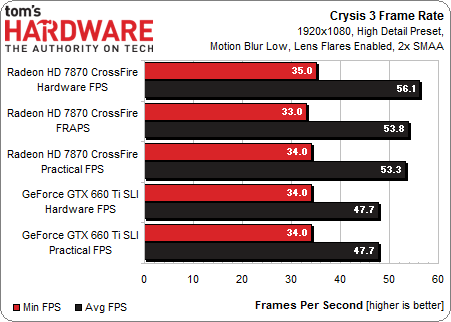
Η δέσμη των καρτών geforce έδειξε την απουσία διαφορών μεταξύ υλικού και πρακτικών επιδόσεων, τα αποτελέσματα του Radeon διαφέρουν από 1.3 πλαίσια / s. Σε αυτή την περίπτωση, τα FRAPS πλησιάζουν πραγματικά ένα πρακτικό αποτέλεσμα. Απλά Λάβετε υπόψη ότι τα FRAPS θα πρέπει να εκτελούνται ξεχωριστά, και όχι ταυτόχρονα με τα εργαλεία FCAT.

Αν και σε αυτή την περίπτωση η διαφορά μεταξύ των καρτών που δαπανάται και το πρακτικό αποτέλεσμα για τη διαμόρφωση της AMD είναι μικρή, μπορείτε να αποκαλύψετε ρητά τα λείπουν και "μικρά" πλαίσια, εάν κοιτάξετε το χρονοδιάγραμμα απόδοσης με την πάροδο του χρόνου.

Οι ταλαντώσεις μεταξύ πλαισίων είναι σχετικά υψηλές και για τις δύο διαμορφώσεις. Η διαμόρφωση του Geforce χάνει αυτή τη μάχη, αλλά ίσως η διαφορά θα παρατηρήσει μόνο ένα μικρό μέρος των παικτών: οι υποκειμενικές αισθήσεις παίζουν σημαντικό ρόλο εδώ.
F1 2012.
Ας δούμε πώς οι δοκιμασμένες διαμορφώσεις στο F1 2012 θα συμπεριφερθούν - ένα παιχνίδι, το οποίο θεωρείται εξαρτάται από την απόδοση της πλατφόρμας.

Είναι ενδιαφέρον ότι παρά την εξάρτηση αυτού του παιχνιδιού από την απόδοση του επεξεργαστή και τη μνήμη, βλέπουμε εδώ τη μεγαλύτερη απόκλιση μεταξύ του αριθμού του προσωπικού εξάτμισης (συμπεριλαμβανομένου του χαμένου και "σύντομου") και το πρακτικό συμπέρασμα με το οποίο πραγματικά αντιμετωπίζουμε κατά τη διάρκεια της Το παιχνίδι: Το δέλτα ανήλθε σε 13,1 προσωπικό / s. Είναι επίσης ενδιαφέρον ότι το αποτέλεσμα των FRAPS είναι πιο κοντά στην πρακτική απόδοση της AMD (θεωρητικά ήταν δυνατό να υποθέσουμε ότι όλα θα είναι ακριβώς το αντίθετο).
Εν τω μεταξύ, οι κάρτες Geforce δεν δίνουν ένα τόσο μεγάλο χάσμα μεταξύ των αποτελεσμάτων και βλέπουμε πρώτα το βαρύ πλεονέκτημα της NVIDIA, προσπαθούμε να εξασφαλίσουμε την ομοιομορφία των πλαισίων και να μην συμπιέζουμε τη μέγιστη δυνατή ποσότητα που είναι ικανή να εκδίδει τη μηχανή της κάρτας οθόνης.
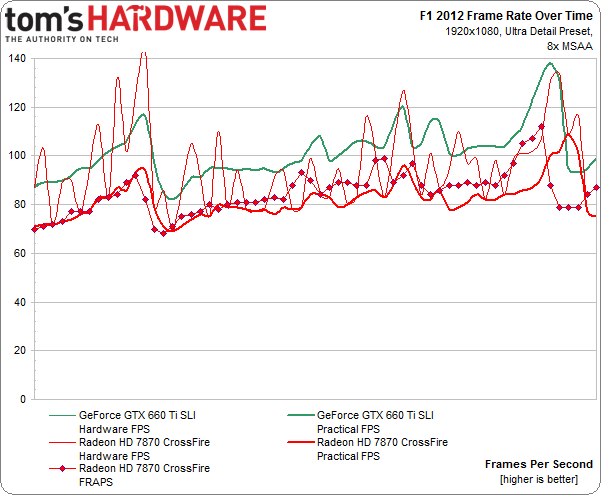
Στο χρονοδιάγραμμα απόδοσης με την πάροδο του χρόνου, βλέπουμε τη δραματική απεικόνιση των "μικρών" και των αναπάντητων πλαισίων που δημιουργούν κορυφές καθ 'όλη τη διάρκεια της δοκιμής.

Παρά τις δυσκολίες αυτές, οι χρονικές διακυμάνσεις μεταξύ πλαισίων είναι εξαιρετικά μέτρια, ακόμη και όταν εξετάζουν το 95ο εκατοστημόριο.
Far Cry 3.

Αυτό το παιχνίδι προτιμά τις κάρτες NVIDIA, παρέχοντας ίσο αριθμό γραφικών μηχανών που δαπανώνται και "πρακτικά" πλαίσια. Στη διαμόρφωση του radeon, η διαφορά μεταξύ δύο μετρήσεων είναι 3.4 πλαίσια / s. Επεξεργαστείτε τα αποτελέσματα που είναι πιο κοντά στην απόδοση του "υλικού" Radeon.
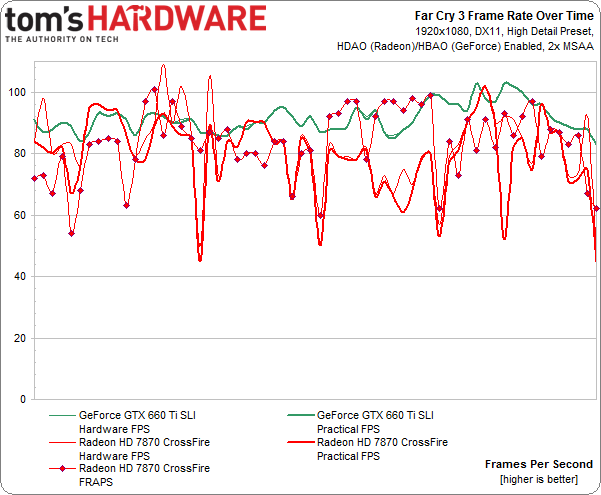
Όπως και πριν, βλέπουμε τις κορυφές στο γράφημα υλικού AMD, το οποίο περιλαμβάνει τα χαμένα και "μικρά" πλαίσια.
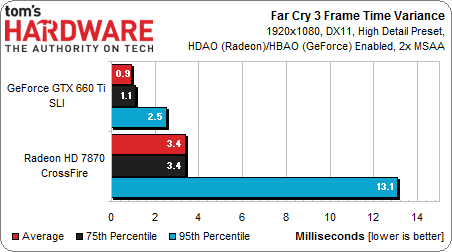
Η κάρτα Radeon που κλίνει σε κορυφές στο διάγραμμα εντοπίζεται και κατά την ανάλυση των διακυμάνσεων χρόνου μεταξύ πλαισίων. Εάν εξετάσετε το αποτέλεσμα για το 95ο εκατοστημόριο, μπορείτε να βεβαιωθείτε ότι τα πλαίσια κατανέμονται άνισα. Η παρουσία μικρών "καθυστέρησης" ανιχνεύεται κατά τη διάρκεια του ίδιου του παιχνιδιού.
Αποσπάσματα Hitman
Μαζί με την Far Cry 3, αυτό το παιχνίδι εισέρχεται στο Set Dever Bonus Set ("Ποτέ μην σταματήστε") από την AMD, καθώς και μερικά μοντέλα της 7000ης σειράς. Ήμασταν έκπληκτοι, βρίσκοντας ότι το παιχνίδι διαρκεί 25 GB χώρου στο δίσκο.

Έτσι, αυτό αξίζει να ληφθεί υπόψη: Το ζευγάρι του Radeon HD 7870 στην δέσμη διασταυρώσεων παρέχει καλύτερη απόδοση υλικού, αλλά το διορθωμένο "πρακτικό" αποτέλεσμα μεταφέρει τη βαθμολογία τους προς τα κάτω. Στις μέσες τιμές, η διαφορά είναι μόνο 5 πλαίσια / s. Ωστόσο, η ελάχιστη απόδοση μειώνεται σε 9 πλαίσια / s.

Είμαστε ήδη εξοικειωμένοι με το χρονοδιάγραμμα απόδοσης με την πάροδο του χρόνου όπου παρατηρούνται μερικές φορές οι κορυφές της απόδοσης υλικού.
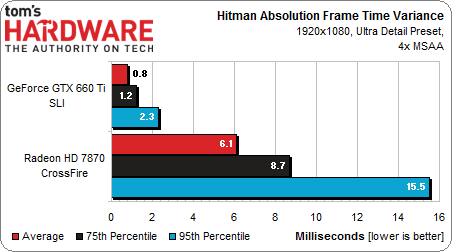
Αυτό είναι ένα άλλο παιχνίδι στο οποίο οι κάρτες Radeon υπέφεραν από σχετικά υψηλές διακυμάνσεις μεταξύ πλαισίων. Δεν παρατηρήσαμε ότι αυτό επηρέασε αρνητικά τις αισθήσεις του παιχνιδιού από τον Hitman (και επανειλημμένα σημείωσε ότι η παρατυπία της αλλαγής του πλαισίου, προφανώς, επηρεάζει ορισμένα παιχνίδια σε μεγαλύτερο βαθμό από άλλες). Ωστόσο, Αυτό το αποτέλεσμα Βοηθά να εξηγήσετε κάποια προηγουμένως αναγνωρισμένα πρότυπα.
Μετρό 2033.

Είμαστε πολύ βαρύ, το παιχνίδι που απαιτεί γραφικούς πόρους, πράγμα που σημαίνει ότι σε αυτό μπορούμε να δούμε πιο συνεπή αποτελέσματα. Το υλικό και η πρακτική απόδοση είναι πολύ κοντά και στους χάρτες Radeon και στο Geforce.

Αν κοιτάξετε το χρονοδιάγραμμα απόδοσης με την πάροδο του χρόνου, μπορείτε να ανιχνεύσετε αρκετές κορυφές, αλλά δεν βρίσκουμε τίποτα πολύ σοβαρό για να επηρεάσετε τους μέσους όρους.
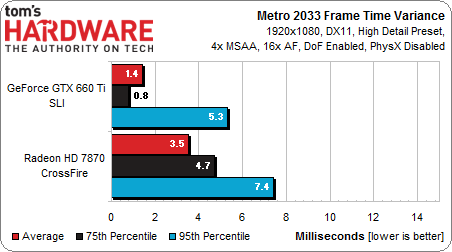
Οι χαμηλές διακυμάνσεις μεταξύ πλαισίων που καταγράφονται χρησιμοποιώντας το FCAT δείχνουν ότι το μετρό 2033 πηγαίνει πολύ ομαλά.
Elder Scrolls V: Skyrim
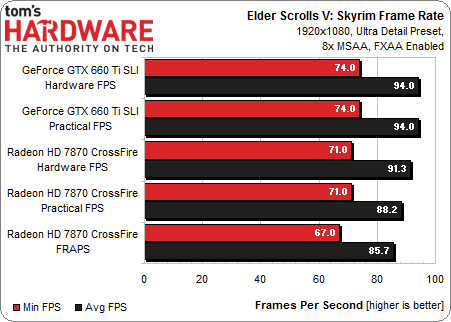
Οι κάρτες NVIDIA παρέχουν συνεπή αποτελέσματα του υλικού και της πρακτικής απόδοσης, στην περίπτωση του Radeon υπάρχει διαφορά 3.1 πλαίσια μεταξύ του υπολογιζόμενου προσωπικού και του τι θα εμφανιστεί στην οθόνη, λαμβάνοντας υπόψη τα χαμένα και "μικρά" πλαίσια.

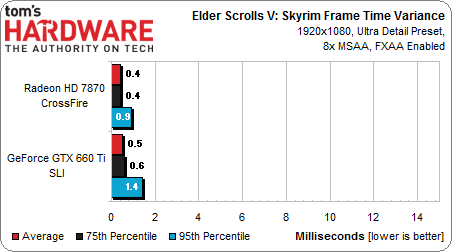
Tomb Raider.

Ίσως, έχουμε το πιο δραματικό φινίρισμα στο σύνολο των εννέα παιχνιδιών μας: Οι κάρτες Radeon βιώνουν σε αυτό το παιχνίδι τη μεγαλύτερη πτώση της πρακτικής απόδοσης, χάνοντας τη μέση τιμή των 16.5 πλαισίων / s.
Για σύγκριση, το ζεύγος GEFORCE GTX 660 TI παρέχει το ίδιο "υλικό" και "πρακτικό" ρυθμό καρέ.
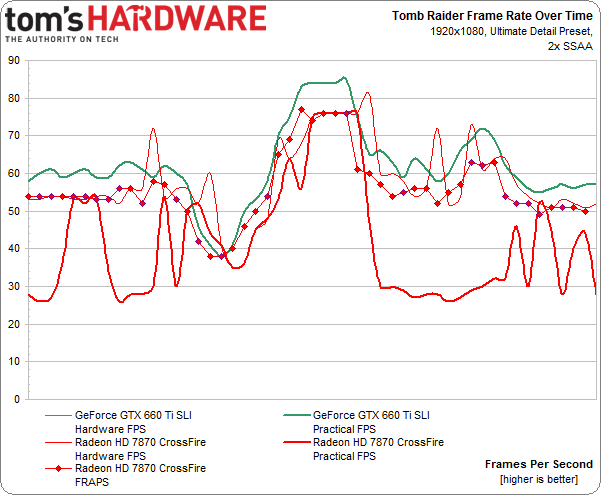
Ένα γράφημα της εξάρτησης απόδοσης εγκαίρως επεξηγεί πόσα χαμένα και "σύντομα" πλαίσια πρέπει να απορρίπτονται από την ανάλυση για να πάρει την παραγωγικότητα που αντιστοιχεί στην εμπειρία του παιχνιδιού.
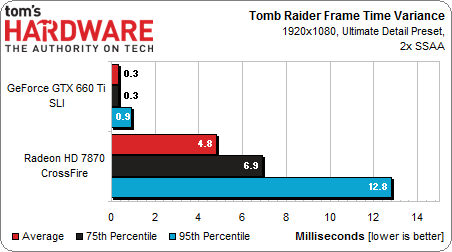
Οι ταλαντώσεις μεταξύ των πλαισίων είναι χαμηλές για το geforce, ενώ οι κάρτες radeon αντιμετωπίζουν πολύ διασκορπισμό. Αξίζει να σημειωθεί ότι είναι λίγο αξιοσημείωτο και κατά τη διάρκεια του παιχνιδιού.
Μέτρηση FPS | Όταν ο ρυθμός καρέ δεν είναι αυτό που φαίνεται ...
Γνωρίζαμε για την ύπαρξη αυτής της τεχνολογίας για τη μέτρηση του αριθμού των πλαισίων όχι το πρώτο έτος και όχι ο πρώτος μήνας που γνωρίζουμε για τις προσπάθειες NVIDIA να εξάγει τα οφέλη από την ομοιόμορφη διανομή πλαισίων, ελαχιστοποιώντας την ποσότητα των αναπάντητων και "σύντομων" πλαισίων. Παρ 'όλα αυτά, μόνο πρόσφατα η εταιρεία ήθελε ή ήταν σε θέση να δείξει τους καρπούς των προσπαθειών του. Δεδομένου ότι ακόμη και τώρα θεωρούνται εργαλεία και βοηθητικά προγράμματα που φαίνεται να είναι κάπως ιδιότροπη. Θα είχαμε περισσότερα δεδομένα απόδοσης, αλλά η πλατφόρμα δοκιμής με βάση το X79 Express Chipset σε συνδυασμό με το FCAT συμπίεσε ένα σαφώς εσφαλμένο αποτέλεσμα. Στο τέλος, αλλάξαμε την πλατφόρμα στο Z77 Express, γεγονός που επέτρεψε την επίτευξη των αποτελεσμάτων που αντικατοπτρίζονται σε αυτό το υλικό.
Όπως αναμενόταν, λαμβάνοντας υπόψη τα αποτελέσματα από την έκθεση TECH, διαπιστώθηκε ότι το Bunch Crossfire των δύο Radeon HD 7870, κατά κανόνα, υποφέρει περισσότερο από το χαμένο και "σύντομο" πλαίσιο από το ζεύγος GFORCE GTX 660 TI στη διαμόρφωση SLI. Αυτό λύνει πολλές αμφιβολίες σχετικά με την επιλογή της βέλτιστης διαμόρφωσης δύο καρτών, οι οποίες εμφανίζονται περιοδικά στη στήλη "Καλύτερη κάρτα βίντεο για παιχνίδια: τρέχουσα ανάλυση της αγοράς" . Δύο κάρτες NVIDIA, προφανώς, είναι μια πιο ελκυστική λύση. Ακόμη και η AMD αναγνωρίζει ότι καταρρέει σε αυτόν τον τομέα και εργάζεται για την εξάλειψη των υφιστάμενων ελλείψεων, βελτιώνοντας σταθερά τον οδηγό.

Χάρτης δεδομένων που χρησιμοποιείται από εμάς για λήψη βίντεο
Σε κάθε περίπτωση, βλέπουμε ότι η NVIDIA έχει καταβάλει κάθε δυνατή προσπάθεια για να επιτύχει μια πραγματική αύξηση της γραφικής παράστασης χρησιμοποιώντας μια επιστημονική προσέγγιση. Αξιοποιεί το σεβασμό, το γεγονός ότι η NVIDIA στέλνει τους πόρους του σε κάτι είναι, σε ό, τι μόνο κάποιος συνεργάζεται, ακόμη και αν το κίνητρο δεν βράζει σε καθαρό αλτρουισμό. Η FCAT μας δίνει ένα εργαλείο για να αξιολογήσουμε ότι δεν μπορούσαμε να μετρήσουμε με ακρίβεια μέχρι αυτό το σημείο και αυτό μιλάει για τον εαυτό του. Τώρα σε δύο εργαστήρια, χρησιμοποιούνται σίδηρο και λογισμικό, επιτρέποντας τις δοκιμές μέσω της FCAT και είμαστε ήδη στη διαδικασία προετοιμασίας του δεύτερου μέρους της συγκριτικής ανασκόπησης - πιο ολοκληρωμένη από αυτό το υλικό.
Αλλά, παρόλα αυτά, υπάρχουν μερικές ερωτήσεις που αφέθηκαν αναπάντητα. Φαίνεται προφανές ότι τα "σύντομα" καρέ που καταλαμβάνουν λιγότερες από 21 σαρωμένες γραμμές είναι πολύ ελαφρώς (είτε με οποιονδήποτε τρόπο) αντανακλάται στην ομαλότητα του παιχνιδιού. Αλλά ο Hardcore Gamemer θα είναι σε θέση να δει τη διαφορά στην ποιότητα εάν σε κάποια στιγμή η εικόνα στην οθόνη θα αποτελείται από διάφορα φθηνά πλαίσια (πάνω από 21 μπάντα); Τα εργαλεία FCAT σας επιτρέπουν να καθορίσετε τα όριά σας πόσο μεγάλο μπορεί να είναι ένα "σύντομο" πλαίσιο και θα πρέπει να παίξουμε με τις ρυθμίσεις των σεναρίων δεδομένων για να αναπτύξετε τη δική σας συνταγή για αξιολόγηση απόδοσης. Τα αποτελέσματα στα οποία μιλάμε σε αυτή την αναθεώρηση λαμβάνονται με τις προεπιλεγμένες ρυθμίσεις FCAT.
Ωστόσο, οι ερωτήσεις που παραδίδονται σε αυτή την αναθεώρηση απαιτούν μεγάλη εργασία. Ας ελπίσουμε ότι τα καινοτόμα εργαλεία, όπως η NVIDIA FCAT, θα μας βοηθήσει να τους απαντήσουμε. Περιμένετε τη συνέχιση.
